SUR CETTE PAGE
Exemple : configuration du multihébergement actif-actif EVPN
Cet exemple montre comment configurer Ethernet VPN (EVPN) pour les équipements de périphérie client multirésidents en mode de redondance actif-actif, de sorte que le trafic unicast de couche 2 puisse être équilibré en charge sur toutes les liaisons multirésidents sur et vers le périphérique CE.
Exigences
Cet exemple utilise les composants matériels et logiciels suivants :
Cinq plates-formes de routage universelles 5G MX Series avec interfaces MPC uniquement, où :
Trois équipements sont configurés en tant que routeurs PE (Provider Edge) connectés à un site client multirésident commun.
Un équipement est configuré en tant que routeur PE distant connecté à un site client de résidence unique.
Six appareils CE (Customer Edge), dont un équipement CE multihébergement et le reste des équipements CE étant redirigé vers chacun des routeurs PE.
Junos OS version 16.1 ou ultérieure s’exécute sur tous les routeurs PE.
Note:Le mode de fonctionnement actif-actif multihébergement EVPN est pris en charge dans les versions 16.1 et ultérieures de Junos OS.
À partir de Junos OS version 16.1R4, le mode multihébergement actif-actif EVPN est pris en charge sur tous les commutateurs EX9200. Pour plus d’informations sur la configuration spécifique aux commutateurs EX9200, reportez-vous à la section Configuration sur les commutateurs EX9200.
Avant de commencer :
Configurez les interfaces des routeurs.
Configurez IS-IS ou tout autre protocole IGP.
Configurez BGP.
Configurez LDP.
Configurez MPLS.
Configurez les tunnels RSVP, MPLS, LSP ou GRE.
Vue d’ensemble et topologie
Depuis Junos OS version 15.1, la solution EVPN sur les routeurs MX Series avec interfaces MPC est étendue pour offrir une fonctionnalité de multihébergement en mode de redondance actif-actif. Cette fonctionnalité permet l’équilibrage de charge du trafic unicast de couche 2 sur toutes les liaisons multirésidents sur et vers un équipement périphérique client.
La fonctionnalité de multihébergement actif-actif EVPN assure la redondance au niveau des liaisons et des nuds, ainsi qu’une utilisation efficace des ressources.
Pour activer le multihébergement actif-actif EVPN, incluez l’instruction all-active au niveau de la [edit interfaces esi] hiérarchie.
Sur la Figure 1, le cur se compose de quatre routeurs PE (Provider Edge ) et d’un routeur fournisseur (P) configuré en tant que réflecteur de route (RR). Le routeur CE10 est multihébergé sur les routeurs PE1, PE2 et PE3. Chaque routeur PE est également connecté à un site client de résidence unique.
Trois instances de routage sont en cours d’exécution dans la topologie : VS-1, VS-2 et mhevpn, ainsi que l’instance de routage par défaut. Les instances de routage partagent neuf VLAN avec trois ESI chacune. Les instances de routage VS-1 et VS-2 sont configurées en tant qu’instance de routage de type commutateur virtuel et l’instance de routage mhevpn est une instance de routage EVPN.
Trois faisceaux agrégés (ae0, ae1 et ae2) sont utilisés pour connecter le périphérique CE multirésident, CE10, aux routeurs PE1, PE2 et PE3. Ces bundles agrégés sont configurés pour trois ES chacun. Les faisceaux agrégés, ae12 et ae13, sont utilisés pour interconnecter les routeurs PE1 et PE2, et PE1 et PE3, respectivement.
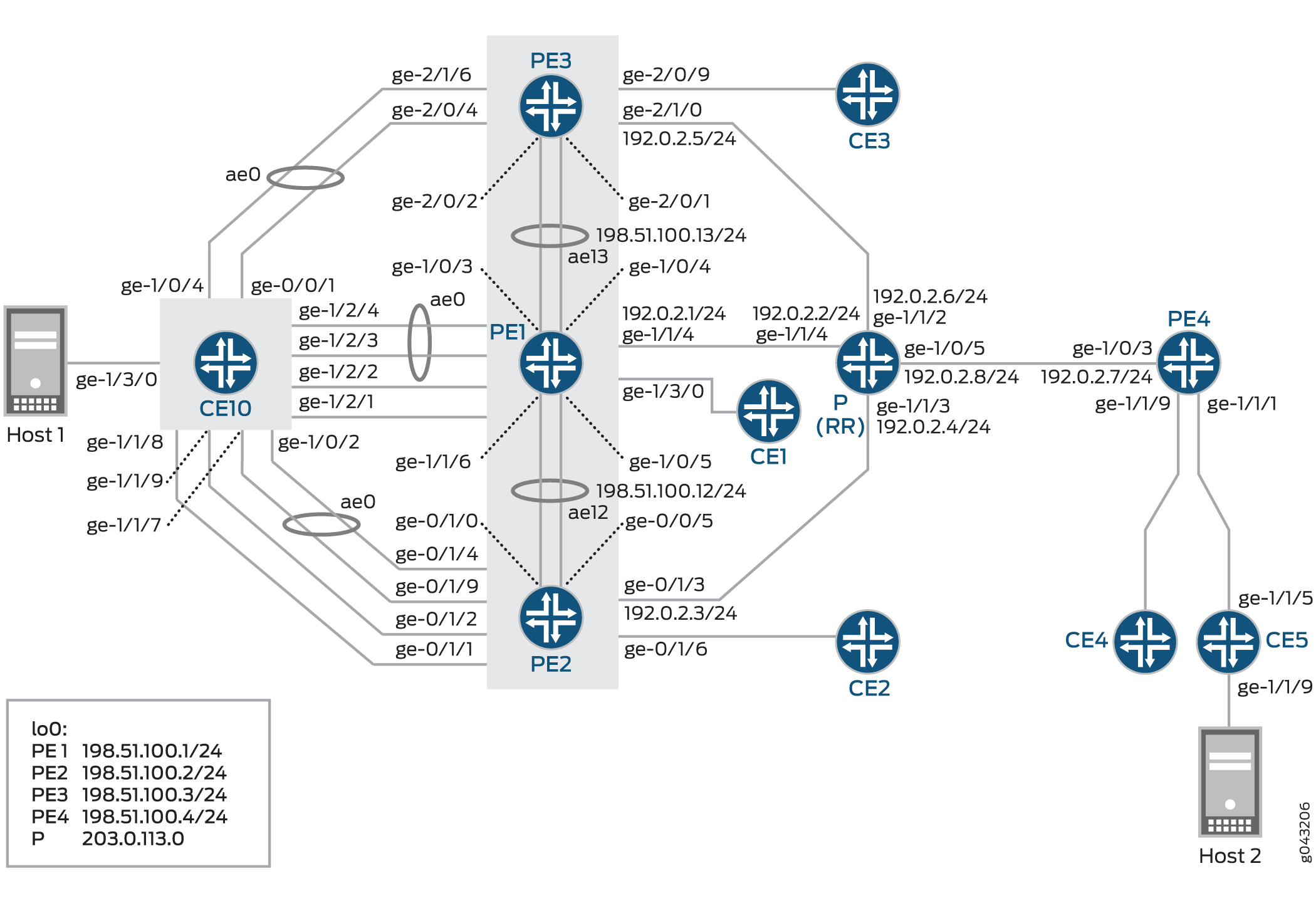 multihébergement active-active EVPN
multihébergement active-active EVPN
Pour la redondance Actif-Actif, des configurations supplémentaires sont requises dans la strophe « interconnexion » pour permettre l’interconnexion DCI. Pour une default switch (switch-options) configuration, assurez-vous de définir le DCI sous global protocols evpn: [edit global protocols evpn].
Exemple EVPN de protocoles :
evpn-vxlan-dc1
vtep-source-interface lo0.0;
instance-type mac-vrf;
route-distinguisher 101:1;
vrf-target target:1:1;
protocols {
evpn {
encapsulation vxlan;
extended-vni-list all;
interconnect {
vrf-target target:2:2;
vrf-import
route-distinguisher 101:2;
interconnected-vni-list all;
esi {
00:00:01:02:03:04:05:06:07:08;
all-active;
}
}
}
}
vlans {
bd1 {
vlan-id 51;
l3-interface irb.0;
vxlan {
vni 51;
translation-vni
}
}
}
}
global
protocols {
evpn {
interconnect-multihoming-peer-gateways
}
}
Configurez cette instruction interconnect-multihoming-peer-gateways pour qu’elle contienne une liste de tous les homologues DCI sur le même contrôleur de domaine.
La liste peut contenir jusqu’à 64 entrées de passerelle homologue. Assurez-vous de configurer sous la global protocol evpn strophe [edit global protocols evpn] et non sous un paramètre mac-vrf [edit protocols evpn-vxlan-dc1 instance-type mac-vrf].
Configuration
- Configuration rapide de l’interface de ligne de commande
- Procédure
- Configuration sur les commutateurs EX9200
- Résultats
Configuration rapide de l’interface de ligne de commande
Pour configurer rapidement cet exemple, copiez les commandes suivantes, collez-les dans un fichier texte, supprimez les sauts de ligne, modifiez tous les détails nécessaires pour qu’ils correspondent à la configuration de votre réseau, copiez et collez les commandes dans l’interface de ligne de commande au niveau de la [edit] hiérarchie, puis passez commit en mode de configuration.
CE10
set chassis aggregated-devices ethernet device-count 20 set chassis network-services enhanced-ip set interfaces ge-0/0/1 gigether-options 802.3ad ae0 set interfaces ge-1/0/2 gigether-options 802.3ad ae0 set interfaces ge-1/0/4 gigether-options 802.3ad ae0 set interfaces ge-1/1/7 gigether-options 802.3ad ae0 set interfaces ge-1/1/8 gigether-options 802.3ad ae2 set interfaces ge-1/1/9 gigether-options 802.3ad ae1 set interfaces ge-1/2/1 gigether-options 802.3ad ae2 set interfaces ge-1/2/2 gigether-options 802.3ad ae1 set interfaces ge-1/2/3 gigether-options 802.3ad ae0 set interfaces ge-1/2/4 gigether-options 802.3ad ae0 set interfaces ge-1/3/0 flexible-vlan-tagging set interfaces ge-1/3/0 encapsulation flexible-ethernet-services set interfaces ge-1/3/0 unit 0 encapsulation vlan-bridge set interfaces ge-1/3/0 unit 0 vlan-id 10 set interfaces ge-1/3/0 unit 1 encapsulation vlan-bridge set interfaces ge-1/3/0 unit 1 vlan-id 20 set interfaces ge-1/3/0 unit 2 encapsulation vlan-bridge set interfaces ge-1/3/0 unit 2 vlan-id 30 set interfaces ge-1/3/0 unit 110 encapsulation vlan-bridge set interfaces ge-1/3/0 unit 110 vlan-id 110 set interfaces ge-1/3/0 unit 120 encapsulation vlan-bridge set interfaces ge-1/3/0 unit 120 vlan-id 120 set interfaces ge-1/3/0 unit 130 encapsulation vlan-bridge set interfaces ge-1/3/0 unit 130 vlan-id 130 set interfaces ge-1/3/0 unit 210 encapsulation vlan-bridge set interfaces ge-1/3/0 unit 210 vlan-id 210 set interfaces ge-1/3/0 unit 220 encapsulation vlan-bridge set interfaces ge-1/3/0 unit 220 vlan-id 220 set interfaces ge-1/3/0 unit 230 encapsulation vlan-bridge set interfaces ge-1/3/0 unit 230 vlan-id 230 set interfaces ae0 flexible-vlan-tagging set interfaces ae0 encapsulation flexible-ethernet-services set interfaces ae0 aggregated-ether-options minimum-links 1 set interfaces ae0 unit 0 encapsulation vlan-bridge set interfaces ae0 unit 0 vlan-id 10 set interfaces ae0 unit 110 encapsulation vlan-bridge set interfaces ae0 unit 110 vlan-id 110 set interfaces ae0 unit 210 encapsulation vlan-bridge set interfaces ae0 unit 210 vlan-id 210 set interfaces ae1 flexible-vlan-tagging set interfaces ae1 encapsulation flexible-ethernet-services set interfaces ae1 aggregated-ether-options minimum-links 1 set interfaces ae1 unit 1 encapsulation vlan-bridge set interfaces ae1 unit 1 vlan-id 20 set interfaces ae1 unit 120 encapsulation vlan-bridge set interfaces ae1 unit 120 vlan-id 120 set interfaces ae1 unit 220 encapsulation vlan-bridge set interfaces ae1 unit 220 vlan-id 220 set interfaces ae2 flexible-vlan-tagging set interfaces ae2 encapsulation flexible-ethernet-services set interfaces ae2 aggregated-ether-options minimum-links 1 set interfaces ae2 unit 2 encapsulation vlan-bridge set interfaces ae2 unit 2 vlan-id 30 set interfaces ae2 unit 130 encapsulation vlan-bridge set interfaces ae2 unit 130 vlan-id 130 set interfaces ae2 unit 230 encapsulation vlan-bridge set interfaces ae2 unit 230 vlan-id 230 set routing-options forwarding-table export load-balancing-policy set protocols l2-learning global-mac-table-aging-time 18000 set policy-options policy-statement load-balancing-policy then load-balance per-packet set bridge-domains bd10 domain-type bridge set bridge-domains bd10 vlan-id 10 set bridge-domains bd10 interface ae0.0 set bridge-domains bd10 interface ge-1/3/0.0 set bridge-domains bd110 domain-type bridge set bridge-domains bd110 vlan-id 110 set bridge-domains bd110 interface ae0.110 set bridge-domains bd110 interface ge-1/3/0.110 set bridge-domains bd120 domain-type bridge set bridge-domains bd120 vlan-id 120 set bridge-domains bd120 interface ge-1/3/0.120 set bridge-domains bd120 interface ae1.120 set bridge-domains bd130 domain-type bridge set bridge-domains bd130 vlan-id 130 set bridge-domains bd130 interface ge-1/3/0.130 set bridge-domains bd130 interface ae2.130 set bridge-domains bd20 domain-type bridge set bridge-domains bd20 vlan-id 20 set bridge-domains bd20 interface ge-1/3/0.1 set bridge-domains bd20 interface ae1.1 set bridge-domains bd210 domain-type bridge set bridge-domains bd210 vlan-id 210 set bridge-domains bd210 interface ae0.210 set bridge-domains bd210 interface ge-1/3/0.210 set bridge-domains bd220 domain-type bridge set bridge-domains bd220 vlan-id 220 set bridge-domains bd220 interface ge-1/3/0.220 set bridge-domains bd220 interface ae1.220 set bridge-domains bd230 domain-type bridge set bridge-domains bd230 vlan-id 230 set bridge-domains bd230 interface ge-1/3/0.230 set bridge-domains bd230 interface ae2.230 set bridge-domains bd30 domain-type bridge set bridge-domains bd30 vlan-id 30 set bridge-domains bd30 interface ge-1/3/0.2 set bridge-domains bd30 interface ae2.2
CE5
set chassis aggregated-devices ethernet device-count 20 set chassis network-services enhanced-ip set interfaces ge-1/1/5 gigether-options 802.3ad ae0 set interfaces ge-1/1/9 flexible-vlan-tagging set interfaces ge-1/1/9 encapsulation flexible-ethernet-services set interfaces ge-1/1/9 unit 0 encapsulation vlan-bridge set interfaces ge-1/1/9 unit 0 vlan-id 10 set interfaces ge-1/1/9 unit 1 encapsulation vlan-bridge set interfaces ge-1/1/9 unit 1 vlan-id 20 set interfaces ge-1/1/9 unit 2 encapsulation vlan-bridge set interfaces ge-1/1/9 unit 2 vlan-id 30 set interfaces ge-1/1/9 unit 110 encapsulation vlan-bridge set interfaces ge-1/1/9 unit 110 vlan-id 110 set interfaces ge-1/1/9 unit 120 encapsulation vlan-bridge set interfaces ge-1/1/9 unit 120 vlan-id 120 set interfaces ge-1/1/9 unit 130 encapsulation vlan-bridge set interfaces ge-1/1/9 unit 130 vlan-id 130 set interfaces ge-1/1/9 unit 210 encapsulation vlan-bridge set interfaces ge-1/1/9 unit 210 vlan-id 210 set interfaces ge-1/1/9 unit 220 encapsulation vlan-bridge set interfaces ge-1/1/9 unit 220 vlan-id 220 set interfaces ge-1/1/9 unit 230 encapsulation vlan-bridge set interfaces ge-1/1/9 unit 230 vlan-id 230 set interfaces ae0 flexible-vlan-tagging set interfaces ae0 encapsulation flexible-ethernet-services set interfaces ae0 unit 0 encapsulation vlan-bridge set interfaces ae0 unit 0 vlan-id 10 set interfaces ae0 unit 1 encapsulation vlan-bridge set interfaces ae0 unit 1 vlan-id 20 set interfaces ae0 unit 2 encapsulation vlan-bridge set interfaces ae0 unit 2 vlan-id 30 set interfaces ae0 unit 110 encapsulation vlan-bridge set interfaces ae0 unit 110 vlan-id 110 set interfaces ae0 unit 120 encapsulation vlan-bridge set interfaces ae0 unit 120 vlan-id 120 set interfaces ae0 unit 130 encapsulation vlan-bridge set interfaces ae0 unit 130 vlan-id 130 set interfaces ae0 unit 210 encapsulation vlan-bridge set interfaces ae0 unit 210 vlan-id 210 set interfaces ae0 unit 220 encapsulation vlan-bridge set interfaces ae0 unit 220 vlan-id 220 set interfaces ae0 unit 230 encapsulation vlan-bridge set interfaces ae0 unit 230 vlan-id 230 set interfaces lo0 unit 6 family inet address 203.0.113.0/24 set interfaces lo0 unit 6 family iso address 47.0005.80ff.f800.0000.0108.0000.6006.0070.0600 set routing-options forwarding-table export load-balancing-policy set protocols l2-learning global-mac-table-aging-time 18000 set policy-options policy-statement load-balancing-policy then load-balance per-packet set bridge-domains bd10 domain-type bridge set bridge-domains bd10 vlan-id 10 set bridge-domains bd10 interface ae0.0 set bridge-domains bd10 interface ge-1/1/9.0 set bridge-domains bd110 domain-type bridge set bridge-domains bd110 vlan-id 110 set bridge-domains bd110 interface ae0.110 set bridge-domains bd110 interface ge-1/1/9.110 set bridge-domains bd120 domain-type bridge set bridge-domains bd120 vlan-id 120 set bridge-domains bd120 interface ge-1/1/9.120 set bridge-domains bd120 interface ae0.120 set bridge-domains bd130 domain-type bridge set bridge-domains bd130 vlan-id 130 set bridge-domains bd130 interface ge-1/1/9.130 set bridge-domains bd130 interface ae0.130 set bridge-domains bd20 domain-type bridge set bridge-domains bd20 vlan-id 20 set bridge-domains bd20 interface ae0.1 set bridge-domains bd20 interface ge-1/1/9.1 set bridge-domains bd210 domain-type bridge set bridge-domains bd210 vlan-id 210 set bridge-domains bd210 interface ae0.210 set bridge-domains bd210 interface ge-1/1/9.210 set bridge-domains bd220 domain-type bridge set bridge-domains bd220 vlan-id 220 set bridge-domains bd220 interface ge-1/1/9.220 set bridge-domains bd220 interface ae0.220 set bridge-domains bd230 domain-type bridge set bridge-domains bd230 vlan-id 230 set bridge-domains bd230 interface ge-1/1/9.230 set bridge-domains bd230 interface ae0.230 set bridge-domains bd30 domain-type bridge set bridge-domains bd30 vlan-id 30 set bridge-domains bd30 interface ge-1/1/9.2 set bridge-domains bd30 interface ae0.2
PE1
set chassis aggregated-devices ethernet device-count 20 set chassis network-services enhanced-ip set interfaces ge-1/0/3 gigether-options 802.3ad ae13 set interfaces ge-1/0/4 gigether-options 802.3ad ae13 set interfaces ge-1/0/5 gigether-options 802.3ad ae12 set interfaces ge-1/1/4 unit 0 family inet address 192.0.2.1/24 set interfaces ge-1/1/4 unit 0 family iso set interfaces ge-1/1/4 unit 0 family mpls set interfaces ge-1/1/6 gigether-options 802.3ad ae12 set interfaces ge-1/2/1 flexible-vlan-tagging set interfaces ge-1/2/1 encapsulation flexible-ethernet-services set interfaces ge-1/2/1 esi 00:33:33:33:33:33:33:33:33:33 set interfaces ge-1/2/1 esi all-active set interfaces ge-1/2/1 unit 0 encapsulation vlan-bridge set interfaces ge-1/2/1 unit 0 vlan-id 30 set interfaces ge-1/2/1 unit 130 family bridge interface-mode trunk set interfaces ge-1/2/1 unit 130 family bridge vlan-id-list 130 set interfaces ge-1/2/1 unit 230 family bridge interface-mode trunk set interfaces ge-1/2/1 unit 230 family bridge vlan-id-list 230 set interfaces ge-1/2/2 flexible-vlan-tagging set interfaces ge-1/2/2 encapsulation flexible-ethernet-services set interfaces ge-1/2/2 esi 00:22:22:22:22:22:22:22:22:22 set interfaces ge-1/2/2 esi all-active set interfaces ge-1/2/2 unit 0 encapsulation vlan-bridge set interfaces ge-1/2/2 unit 0 vlan-id 20 set interfaces ge-1/2/2 unit 120 family bridge interface-mode trunk set interfaces ge-1/2/2 unit 120 family bridge vlan-id-list 120 set interfaces ge-1/2/2 unit 220 family bridge interface-mode trunk set interfaces ge-1/2/2 unit 220 family bridge vlan-id-list 220 set interfaces ge-1/2/3 gigether-options 802.3ad ae0 set interfaces ge-1/2/4 gigether-options 802.3ad ae0 set interfaces ge-1/3/0 flexible-vlan-tagging set interfaces ge-1/3/0 encapsulation flexible-ethernet-services set interfaces ge-1/3/0 unit 0 encapsulation vlan-bridge set interfaces ge-1/3/0 unit 0 vlan-id 10 set interfaces ge-1/3/0 unit 100 family bridge interface-mode trunk set interfaces ge-1/3/0 unit 100 family bridge vlan-id-list 110 set interfaces ge-1/3/0 unit 100 family bridge vlan-id-list 120 set interfaces ge-1/3/0 unit 100 family bridge vlan-id-list 130 set interfaces ge-1/3/0 unit 200 family bridge interface-mode trunk set interfaces ge-1/3/0 unit 200 family bridge vlan-id-list 210 set interfaces ge-1/3/0 unit 200 family bridge vlan-id-list 220 set interfaces ge-1/3/0 unit 200 family bridge vlan-id-list 230 set interfaces ae0 flexible-vlan-tagging set interfaces ae0 encapsulation flexible-ethernet-services set interfaces ae0 esi 00:11:11:11:11:11:11:11:11:11 set interfaces ae0 esi all-active set interfaces ae0 unit 0 encapsulation vlan-bridge set interfaces ae0 unit 0 vlan-id 10 set interfaces ae0 unit 110 family bridge interface-mode trunk set interfaces ae0 unit 110 family bridge vlan-id-list 110 set interfaces ae0 unit 210 family bridge interface-mode trunk set interfaces ae0 unit 210 family bridge vlan-id-list 210 set interfaces ae12 flexible-vlan-tagging set interfaces ae12 encapsulation flexible-ethernet-services set interfaces ae12 aggregated-ether-options minimum-links 1 set interfaces ae12 unit 0 vlan-id 1200 set interfaces ae12 unit 0 family inet address 198.51.100.12/24 set interfaces ae12 unit 0 family iso set interfaces ae12 unit 0 family mpls set interfaces ae13 flexible-vlan-tagging set interfaces ae13 encapsulation flexible-ethernet-services set interfaces ae13 aggregated-ether-options minimum-links 1 set interfaces ae13 unit 0 vlan-tags outer 1300 set interfaces ae13 unit 0 vlan-tags inner 13 set interfaces ae13 unit 0 family inet address 198.51.100.13/24 set interfaces ae13 unit 0 family iso set interfaces ae13 unit 0 family mpls set interfaces irb unit 0 family inet address 192.0.2.9/24 set interfaces irb unit 0 mac 00:99:99:99:01:99 set interfaces irb unit 1 family inet address 192.0.2.10/24 set interfaces irb unit 1 mac 00:99:99:99:02:99 set interfaces irb unit 2 family inet address 192.0.2.11/24 set interfaces irb unit 2 mac 00:99:99:99:03:99 set interfaces irb unit 10 family inet address 192.0.2.12/24 set interfaces irb unit 10 mac 00:99:99:99:01:90 set interfaces lo0 unit 0 family inet address 198.51.100.1/24 primary set interfaces lo0 unit 0 family iso set routing-options router-id 198.51.100.1 set routing-options autonomous-system 65221 set routing-options forwarding-table export load-balancing-policy set protocols rsvp interface all set protocols rsvp interface fxp0.0 disable set protocols mpls label-switched-path pe1tope2 from 198.51.100.1 set protocols mpls label-switched-path pe1tope2 to 198.51.100.2 set protocols mpls label-switched-path pe1tope2 primary direct_to_pe2 set protocols mpls label-switched-path pe1tope3 from 198.51.100.1 set protocols mpls label-switched-path pe1tope3 to 198.51.100.3 set protocols mpls label-switched-path pe1tope3 primary direct_to_pe3 set protocols mpls label-switched-path pe1tope4 from 198.51.100.1 set protocols mpls label-switched-path pe1tope4 to 198.51.100.4 set protocols mpls label-switched-path pe1tope4 primary direct_to_pe4 set protocols mpls path pe4_to_pe3 198.51.100.4 strict set protocols mpls path pe4_to_pe3 198.51.100.3 strict set protocols mpls path direct_to_pe2 198.51.100.5 strict set protocols mpls path direct_to_pe3 198.51.100.6 strict set protocols mpls path direct_to_pe4 198.51.100.9 strict set protocols mpls path pe2_to_pe3 198.51.100.2 strict set protocols mpls path pe2_to_pe3 198.51.100.3 strict set protocols mpls interface all set protocols mpls interface fxp0.0 disable set protocols bgp group RR type internal set protocols bgp group RR local-address 198.51.100.1 set protocols bgp group RR family evpn signaling set protocols bgp group RR neighbor 203.0.113.0 set protocols isis level 1 disable set protocols isis interface all level 2 metric 10 set protocols isis interface fxp0.0 disable set protocols isis interface lo0.0 level 2 metric 0 set protocols ldp deaggregate set protocols ldp interface all set protocols ldp interface fxp0.0 disable set protocols evpn set protocols l2-learning global-mac-table-aging-time 18000 set policy-options policy-statement load-balancing-policy then load-balance per-packet set routing-instances VS-1 instance-type virtual-switch set routing-instances VS-1 interface ge-1/2/1.130 set routing-instances VS-1 interface ge-1/2/2.120 set routing-instances VS-1 interface ge-1/3/0.100 set routing-instances VS-1 interface ae0.110 set routing-instances VS-1 route-distinguisher 198.51.100.1:101 set routing-instances VS-1 vrf-target target:100:101 set routing-instances VS-1 protocols evpn extended-vlan-list 110 set routing-instances VS-1 protocols evpn extended-vlan-list 120 set routing-instances VS-1 protocols evpn extended-vlan-list 130 set routing-instances VS-1 protocols evpn default-gateway do-not-advertise set routing-instances VS-1 bridge-domains bd-110 vlan-id 110 set routing-instances VS-1 bridge-domains bd-110 routing-interface irb.0 set routing-instances VS-1 bridge-domains bd-120 vlan-id 120 set routing-instances VS-1 bridge-domains bd-120 routing-interface irb.1 set routing-instances VS-1 bridge-domains bd-130 vlan-id 130 set routing-instances VS-1 bridge-domains bd-130 routing-interface irb.2 set routing-instances VS-2 instance-type virtual-switch set routing-instances VS-2 interface ge-1/2/1.230 set routing-instances VS-2 interface ge-1/2/2.220 set routing-instances VS-2 interface ge-1/3/0.200 set routing-instances VS-2 interface ae0.210 set routing-instances VS-2 route-distinguisher 198.51.100.1:201 set routing-instances VS-2 vrf-target target:100:201 set routing-instances VS-2 protocols evpn extended-vlan-list 210 set routing-instances VS-2 protocols evpn extended-vlan-list 220 set routing-instances VS-2 protocols evpn extended-vlan-list 230 set routing-instances VS-2 bridge-domains bd-a vlan-id-list 210 set routing-instances VS-2 bridge-domains bd-a vlan-id-list 220 set routing-instances VS-2 bridge-domains bd-a vlan-id-list 230 set routing-instances mhevpn instance-type evpn set routing-instances mhevpn vlan-id 10 set routing-instances mhevpn interface ge-1/2/1.0 set routing-instances mhevpn interface ge-1/2/2.0 set routing-instances mhevpn interface ge-1/3/0.0 set routing-instances mhevpn interface ae0.0 set routing-instances mhevpn routing-interface irb.10 set routing-instances mhevpn route-distinguisher 198.51.100.1:1 set routing-instances mhevpn vrf-target target:100:1 set routing-instances mhevpn protocols evpn default-gateway do-not-advertise set routing-instances vrf instance-type vrf set routing-instances vrf interface irb.0 set routing-instances vrf interface irb.1 set routing-instances vrf interface irb.2 set routing-instances vrf interface irb.10 set routing-instances vrf route-distinguisher 198.51.100.1:11 set routing-instances vrf vrf-target target:100:11 set routing-instances vrf vrf-table-label
PE2
set chassis aggregated-devices ethernet device-count 20 set chassis network-services enhanced-ip set interfaces ge-0/0/5 gigether-options 802.3ad ae12 set interfaces ge-0/1/0 gigether-options 802.3ad ae12 set interfaces ge-0/1/1 flexible-vlan-tagging set interfaces ge-0/1/1 encapsulation flexible-ethernet-services set interfaces ge-0/1/1 esi 00:33:33:33:33:33:33:33:33:33 set interfaces ge-0/1/1 esi all-active set interfaces ge-0/1/1 unit 0 encapsulation vlan-bridge set interfaces ge-0/1/1 unit 0 vlan-id 30 set interfaces ge-0/1/1 unit 130 family bridge interface-mode trunk set interfaces ge-0/1/1 unit 130 family bridge vlan-id-list 130 set interfaces ge-0/1/1 unit 230 family bridge interface-mode trunk set interfaces ge-0/1/1 unit 230 family bridge vlan-id-list 230 set interfaces ge-0/1/2 flexible-vlan-tagging set interfaces ge-0/1/2 encapsulation flexible-ethernet-services set interfaces ge-0/1/2 esi 00:22:22:22:22:22:22:22:22:22 set interfaces ge-0/1/2 esi all-active set interfaces ge-0/1/2 unit 0 encapsulation vlan-bridge set interfaces ge-0/1/2 unit 0 vlan-id 20 set interfaces ge-0/1/2 unit 120 family bridge interface-mode trunk set interfaces ge-0/1/2 unit 120 family bridge vlan-id-list 120 set interfaces ge-0/1/2 unit 220 family bridge interface-mode trunk set interfaces ge-0/1/2 unit 220 family bridge vlan-id-list 220 set interfaces ge-0/1/3 unit 0 family inet address 192.0.2.3/24 set interfaces ge-0/1/3 unit 0 family iso set interfaces ge-0/1/3 unit 0 family mpls set interfaces ge-0/1/4 gigether-options 802.3ad ae0 set interfaces ge-0/1/6 flexible-vlan-tagging set interfaces ge-0/1/6 encapsulation flexible-ethernet-services set interfaces ge-0/1/6 unit 0 encapsulation vlan-bridge set interfaces ge-0/1/6 unit 0 vlan-id 10 set interfaces ge-0/1/6 unit 100 family bridge interface-mode trunk set interfaces ge-0/1/6 unit 100 family bridge vlan-id-list 110 set interfaces ge-0/1/6 unit 100 family bridge vlan-id-list 120 set interfaces ge-0/1/6 unit 100 family bridge vlan-id-list 130 set interfaces ge-0/1/6 unit 200 family bridge interface-mode trunk set interfaces ge-0/1/6 unit 200 family bridge vlan-id-list 210 set interfaces ge-0/1/6 unit 200 family bridge vlan-id-list 220 set interfaces ge-0/1/6 unit 200 family bridge vlan-id-list 230 set interfaces ge-0/1/9 gigether-options 802.3ad ae0 set interfaces ae0 flexible-vlan-tagging set interfaces ae0 encapsulation flexible-ethernet-services set interfaces ae0 esi 00:11:11:11:11:11:11:11:11:11 set interfaces ae0 esi all-active set interfaces ae0 unit 0 encapsulation vlan-bridge set interfaces ae0 unit 0 vlan-id 10 set interfaces ae0 unit 110 family bridge interface-mode trunk set interfaces ae0 unit 110 family bridge vlan-id-list 110 set interfaces ae0 unit 210 family bridge interface-mode trunk set interfaces ae0 unit 210 family bridge vlan-id-list 210 set interfaces ae12 flexible-vlan-tagging set interfaces ae12 encapsulation flexible-ethernet-services set interfaces ae12 aggregated-ether-options minimum-links 1 set interfaces ae12 unit 0 vlan-id 1200 set interfaces ae12 unit 0 family inet address 198.51.100.5/24 set interfaces ae12 unit 0 family iso set interfaces ae12 unit 0 family mpls set interfaces irb unit 0 family inet address 192.0.2.9/24 set interfaces irb unit 0 mac 00:99:99:99:01:99 set interfaces irb unit 1 family inet address 192.0.2.10/24 set interfaces irb unit 1 mac 00:99:99:99:02:99 set interfaces irb unit 2 family inet address 192.0.2.11/24 set interfaces irb unit 2 mac 00:99:99:99:03:99 set interfaces irb unit 10 family inet address 192.0.2.12/24 set interfaces irb unit 10 mac 00:99:99:99:01:90 set interfaces lo0 unit 0 family inet address 198.51.100.2/32 primary set interfaces lo0 unit 0 family iso set routing-options router-id 198.51.100.2 set routing-options autonomous-system 65221 set routing-options forwarding-table export load-balancing-policy set protocols rsvp interface all set protocols rsvp interface fxp0.0 disable set protocols mpls label-switched-path pe2tope1 from 198.51.100.2 set protocols mpls label-switched-path pe2tope1 to 198.51.100.1 set protocols mpls label-switched-path pe2tope1 primary direct_to_pe1 set protocols mpls label-switched-path pe2tope3 from 198.51.100.2 set protocols mpls label-switched-path pe2tope3 to 198.51.100.3 set protocols mpls label-switched-path pe2tope3 primary direct_to_pe3 set protocols mpls label-switched-path pe2tope4 from 198.51.100.2 set protocols mpls label-switched-path pe2tope4 to 198.51.100.4 set protocols mpls label-switched-path pe2tope4 primary direct_to_pe4 set protocols mpls path direct_to_pe1 198.51.100.12 strict set protocols mpls path direct_to_pe3 198.51.100.7 strict set protocols mpls path direct_to_pe4 198.51.100.8 strict set protocols mpls interface all set protocols mpls interface fxp0.0 disable set protocols bgp group RR type internal set protocols bgp group RR local-address 198.51.100.2 set protocols bgp group RR family evpn signaling set protocols bgp group RR neighbor 203.0.113.0 set protocols isis level 1 disable set protocols isis interface all level 2 metric 10 set protocols isis interface fxp0.0 disable set protocols isis interface lo0.0 level 2 metric 0 set protocols ldp deaggregate set protocols ldp interface all set protocols ldp interface fxp0.0 disable set protocols l2-learning global-mac-table-aging-time 18000 set policy-options policy-statement load-balancing-policy then load-balance per-packet set routing-instances VS-1 instance-type virtual-switch set routing-instances VS-1 interface ge-0/1/1.130 set routing-instances VS-1 interface ge-0/1/2.120 set routing-instances VS-1 interface ge-0/1/6.100 set routing-instances VS-1 interface ae0.110 set routing-instances VS-1 route-distinguisher 198.51.100.2:101 set routing-instances VS-1 vrf-target target:100:101 set routing-instances VS-1 protocols evpn extended-vlan-list 110 set routing-instances VS-1 protocols evpn extended-vlan-list 120 set routing-instances VS-1 protocols evpn extended-vlan-list 130 set routing-instances VS-1 protocols evpn default-gateway do-not-advertise set routing-instances VS-1 bridge-domains bd-110 vlan-id 110 set routing-instances VS-1 bridge-domains bd-110 routing-interface irb.0 set routing-instances VS-1 bridge-domains bd-120 vlan-id 120 set routing-instances VS-1 bridge-domains bd-120 routing-interface irb.1 set routing-instances VS-1 bridge-domains bd-130 vlan-id 130 set routing-instances VS-1 bridge-domains bd-130 routing-interface irb.2 set routing-instances VS-2 instance-type virtual-switch set routing-instances VS-2 interface ge-0/1/1.230 set routing-instances VS-2 interface ge-0/1/2.220 set routing-instances VS-2 interface ge-0/1/6.200 set routing-instances VS-2 interface ae0.210 set routing-instances VS-2 route-distinguisher 198.51.100.2:201 set routing-instances VS-2 vrf-target target:100:201 set routing-instances VS-2 protocols evpn extended-vlan-list 210 set routing-instances VS-2 protocols evpn extended-vlan-list 220 set routing-instances VS-2 protocols evpn extended-vlan-list 230 set routing-instances VS-2 bridge-domains bd-a vlan-id-list 210 set routing-instances VS-2 bridge-domains bd-a vlan-id-list 220 set routing-instances VS-2 bridge-domains bd-a vlan-id-list 230 set routing-instances mhevpn instance-type evpn set routing-instances mhevpn vlan-id 10 set routing-instances mhevpn interface ge-0/1/1.0 set routing-instances mhevpn interface ge-0/1/2.0 set routing-instances mhevpn interface ge-0/1/6.0 set routing-instances mhevpn interface ae0.0 set routing-instances mhevpn routing-interface irb.10 set routing-instances mhevpn route-distinguisher 198.51.100.2:1 set routing-instances mhevpn vrf-target target:100:1 set routing-instances mhevpn protocols evpn default-gateway do-not-advertise set routing-instances vrf instance-type vrf set routing-instances vrf interface irb.0 set routing-instances vrf interface irb.1 set routing-instances vrf interface irb.2 set routing-instances vrf interface irb.10 set routing-instances vrf route-distinguisher 198.51.100.2:11 set routing-instances vrf vrf-target target:100:11 set routing-instances vrf vrf-table-label
PE3
set chassis aggregated-devices ethernet device-count 20 set chassis network-services enhanced-ip set interfaces ge-2/0/1 gigether-options 802.3ad ae13 set interfaces ge-2/0/2 gigether-options 802.3ad ae13 set interfaces ge-2/0/4 gigether-options 802.3ad ae0 set interfaces ge-2/0/9 flexible-vlan-tagging set interfaces ge-2/0/9 encapsulation flexible-ethernet-services set interfaces ge-2/0/9 unit 0 encapsulation vlan-bridge set interfaces ge-2/0/9 unit 0 vlan-id 10 set interfaces ge-2/0/9 unit 100 family bridge interface-mode trunk set interfaces ge-2/0/9 unit 100 family bridge vlan-id-list 110 set interfaces ge-2/0/9 unit 100 family bridge vlan-id-list 120 set interfaces ge-2/0/9 unit 100 family bridge vlan-id-list 130 set interfaces ge-2/0/9 unit 200 family bridge interface-mode trunk set interfaces ge-2/0/9 unit 200 family bridge vlan-id-list 210 set interfaces ge-2/0/9 unit 200 family bridge vlan-id-list 220 set interfaces ge-2/0/9 unit 200 family bridge vlan-id-list 230 set interfaces ge-2/1/0 unit 0 family inet address 192.0.2.5/24 set interfaces ge-2/1/0 unit 0 family iso set interfaces ge-2/1/0 unit 0 family mpls set interfaces ge-2/1/6 gigether-options 802.3ad ae0 set interfaces ae0 flexible-vlan-tagging set interfaces ae0 encapsulation flexible-ethernet-services set interfaces ae0 esi 00:11:11:11:11:11:11:11:11:11 set interfaces ae0 esi all-active set interfaces ae0 unit 0 encapsulation vlan-bridge set interfaces ae0 unit 0 vlan-id 10 set interfaces ae0 unit 110 family bridge interface-mode trunk set interfaces ae0 unit 110 family bridge vlan-id-list 110 set interfaces ae0 unit 210 family bridge interface-mode trunk set interfaces ae0 unit 210 family bridge vlan-id-list 210 set interfaces ae13 flexible-vlan-tagging set interfaces ae13 encapsulation flexible-ethernet-services set interfaces ae13 aggregated-ether-options minimum-links 1 set interfaces ae13 unit 0 vlan-tags outer 1300 set interfaces ae13 unit 0 vlan-tags inner 13 set interfaces ae13 unit 0 family inet address 198.51.100.6/24 set interfaces ae13 unit 0 family iso set interfaces ae13 unit 0 family mpls set interfaces irb unit 0 family inet address 192.0.2.9/24 set interfaces irb unit 0 mac 00:99:99:99:01:99 set interfaces irb unit 1 family inet address 192.0.2.10/24 set interfaces irb unit 1 mac 00:99:99:99:02:99 set interfaces irb unit 2 family inet address 192.0.2.11/24 set interfaces irb unit 2 mac 00:99:99:99:03:99 set interfaces irb unit 10 family inet address 192.0.2.12/24 set interfaces irb unit 10 mac 00:99:99:99:01:90 set interfaces lo0 unit 0 family inet address 198.51.100.3/32 primary set interfaces lo0 unit 0 family iso set routing-options router-id 198.51.100.3 set routing-options autonomous-system 65221 set routing-options forwarding-table export load-balancing-policy set protocols rsvp interface all set protocols rsvp interface fxp0.0 disable set protocols mpls label-switched-path pe3tope1 from 198.51.100.3 set protocols mpls label-switched-path pe3tope1 to 198.51.100.1 set protocols mpls label-switched-path pe3tope1 primary direct_to_pe1 set protocols mpls label-switched-path pe3tope2 from 198.51.100.3 set protocols mpls label-switched-path pe3tope2 to 198.51.100.2 set protocols mpls label-switched-path pe3tope2 primary direct_to_pe2 set protocols mpls label-switched-path pe3tope4 from 198.51.100.3 set protocols mpls label-switched-path pe3tope4 to 198.51.100.4 set protocols mpls label-switched-path pe3tope4 primary direct_to_pe4 set protocols mpls path direct_to_pe1 198.51.100.13 strict set protocols mpls path direct_to_pe2 198.51.100.10 strict set protocols mpls path direct_to_pe4 198.51.100.11 strict set protocols mpls interface all set protocols mpls interface fxp0.0 disable set protocols bgp group RR type internal set protocols bgp group RR local-address 198.51.100.3 set protocols bgp group RR family evpn signaling set protocols bgp group RR neighbor 203.0.113.0 set protocols isis level 1 disable set protocols isis interface all level 2 metric 10 set protocols isis interface fxp0.0 disable set protocols isis interface lo0.0 level 2 metric 0 set protocols ldp deaggregate set protocols ldp interface all set protocols ldp interface fxp0.0 disable set protocols l2-learning global-mac-table-aging-time 18000 set policy-options policy-statement load-balancing-policy then load-balance per-packet set routing-instances VS-1 instance-type virtual-switch set routing-instances VS-1 interface ge-2/0/9.100 set routing-instances VS-1 interface ae0.110 set routing-instances VS-1 route-distinguisher 198.51.100.3:101 set routing-instances VS-1 vrf-target target:100:101 set routing-instances VS-1 protocols evpn extended-vlan-list 110 set routing-instances VS-1 protocols evpn extended-vlan-list 120 set routing-instances VS-1 protocols evpn extended-vlan-list 130 set routing-instances VS-1 protocols evpn default-gateway do-not-advertise set routing-instances VS-1 bridge-domains bd-110 vlan-id 110 set routing-instances VS-1 bridge-domains bd-110 routing-interface irb.0 set routing-instances VS-1 bridge-domains bd-120 vlan-id 120 set routing-instances VS-1 bridge-domains bd-120 routing-interface irb.1 set routing-instances VS-1 bridge-domains bd-130 vlan-id 130 set routing-instances VS-1 bridge-domains bd-130 routing-interface irb.2 set routing-instances VS-2 instance-type virtual-switch set routing-instances VS-2 interface ge-2/0/9.200 set routing-instances VS-2 interface ae0.210 set routing-instances VS-2 route-distinguisher 198.51.100.3:201 set routing-instances VS-2 vrf-target target:100:201 set routing-instances VS-2 protocols evpn extended-vlan-list 210 set routing-instances VS-2 protocols evpn extended-vlan-list 220 set routing-instances VS-2 protocols evpn extended-vlan-list 230 set routing-instances VS-2 bridge-domains bd-a vlan-id-list 210 set routing-instances VS-2 bridge-domains bd-a vlan-id-list 220 set routing-instances VS-2 bridge-domains bd-a vlan-id-list 230 set routing-instances mhevpn instance-type evpn set routing-instances mhevpn vlan-id 10 set routing-instances mhevpn interface ge-2/0/9.0 set routing-instances mhevpn interface ae0.0 set routing-instances mhevpn routing-interface irb.10 set routing-instances mhevpn route-distinguisher 198.51.100.3:1 set routing-instances mhevpn vrf-target target:100:1 set routing-instances mhevpn protocols evpn default-gateway do-not-advertise set routing-instances vrf instance-type vrf set routing-instances vrf interface irb.0 set routing-instances vrf interface irb.1 set routing-instances vrf interface irb.2 set routing-instances vrf interface irb.10 set routing-instances vrf route-distinguisher 198.51.100.3:11 set routing-instances vrf vrf-target target:100:11 set routing-instances vrf vrf-table-label
PE4
set chassis aggregated-devices ethernet device-count 20 set chassis network-services enhanced-ip set interfaces ge-1/0/3 unit 0 family inet address 192.0.2.7/24 set interfaces ge-1/0/3 unit 0 family iso set interfaces ge-1/0/3 unit 0 family mpls set interfaces ge-1/1/1 flexible-vlan-tagging set interfaces ge-1/1/1 encapsulation flexible-ethernet-services set interfaces ge-1/1/1 esi 00:44:44:44:44:44:44:44:44:44 set interfaces ge-1/1/1 esi all-active set interfaces ge-1/1/1 unit 0 encapsulation vlan-bridge set interfaces ge-1/1/1 unit 0 vlan-id 10 set interfaces ge-1/1/1 unit 100 family bridge interface-mode trunk set interfaces ge-1/1/1 unit 100 family bridge vlan-id-list 110 set interfaces ge-1/1/1 unit 100 family bridge vlan-id-list 120 set interfaces ge-1/1/1 unit 100 family bridge vlan-id-list 130 set interfaces ge-1/1/1 unit 200 family bridge interface-mode trunk set interfaces ge-1/1/1 unit 200 family bridge vlan-id-list 210 set interfaces ge-1/1/1 unit 200 family bridge vlan-id-list 220 set interfaces ge-1/1/1 unit 200 family bridge vlan-id-list 230 set interfaces ge-1/1/9 flexible-vlan-tagging set interfaces ge-1/1/9 encapsulation flexible-ethernet-services set interfaces ge-1/1/9 unit 0 encapsulation vlan-bridge set interfaces ge-1/1/9 unit 0 vlan-id 10 set interfaces ge-1/1/9 unit 100 family bridge interface-mode trunk set interfaces ge-1/1/9 unit 100 family bridge vlan-id-list 110 set interfaces ge-1/1/9 unit 100 family bridge vlan-id-list 120 set interfaces ge-1/1/9 unit 100 family bridge vlan-id-list 130 set interfaces ge-1/1/9 unit 200 family bridge interface-mode trunk set interfaces ge-1/1/9 unit 200 family bridge vlan-id-list 210 set interfaces ge-1/1/9 unit 200 family bridge vlan-id-list 220 set interfaces ge-1/1/9 unit 200 family bridge vlan-id-list 230 set interfaces irb unit 0 family inet address 192.0.2.9/24 set interfaces irb unit 0 mac 00:99:99:99:01:99 set interfaces irb unit 1 family inet address 192.0.2.10/24 set interfaces irb unit 1 mac 00:99:99:99:02:99 set interfaces irb unit 2 family inet address 192.0.2.11/24 set interfaces irb unit 2 mac 00:99:99:99:03:99 set interfaces irb unit 10 family inet address 192.0.2.12/24 set interfaces irb unit 10 mac 00:99:99:99:01:90 set interfaces lo0 unit 0 family inet address 198.51.100.4/32 primary set routing-options router-id 198.51.100.4 set routing-options autonomous-system 65221 set routing-options forwarding-table export load-balancing-policy set protocols rsvp interface all set protocols rsvp interface fxp0.0 disable set protocols mpls label-switched-path pe4tope1 from 198.51.100.4 set protocols mpls label-switched-path pe4tope1 to 198.51.100.1 set protocols mpls label-switched-path pe4tope1 primary direct_to_pe1 set protocols mpls label-switched-path pe4tope2 from 198.51.100.4 set protocols mpls label-switched-path pe4tope2 to 198.51.100.2 set protocols mpls label-switched-path pe4tope2 primary direct_to_pe2 set protocols mpls label-switched-path pe4tope3 from 198.51.100.4 set protocols mpls label-switched-path pe4tope3 to 198.51.100.3 set protocols mpls label-switched-path pe4tope3 primary direct_to_pe3 set protocols mpls path pe2_to_pe3 198.51.100.2 strict set protocols mpls path pe2_to_pe3 198.51.100.3 strict set protocols mpls path direct_to_pe1 198.51.100.14 strict set protocols mpls path direct_to_pe2 198.51.100.15 strict set protocols mpls path direct_to_pe3 198.51.100.16 strict set protocols mpls interface all set protocols mpls interface fxp0.0 disable set protocols bgp group RR type internal set protocols bgp group RR local-address 198.51.100.4 set protocols bgp group RR family evpn signaling set protocols bgp group RR neighbor 203.0.113.0 set protocols isis level 1 disable set protocols isis interface all level 2 metric 10 set protocols isis interface fxp0.0 disable set protocols isis interface lo0.0 level 2 metric 0 set protocols ldp deaggregate set protocols ldp interface all set protocols ldp interface fxp0.0 disable set protocols l2-learning global-mac-table-aging-time 18000 set policy-options policy-statement load-balancing-policy then load-balance per-packet set routing-instances VS-1 instance-type virtual-switch set routing-instances VS-1 interface ge-1/1/1.100 set routing-instances VS-1 interface ge-1/1/9.100 set routing-instances VS-1 route-distinguisher 198.51.100.4:101 set routing-instances VS-1 vrf-target target:100:101 set routing-instances VS-1 protocols evpn extended-vlan-list 110 set routing-instances VS-1 protocols evpn extended-vlan-list 120 set routing-instances VS-1 protocols evpn extended-vlan-list 130 set routing-instances VS-1 protocols evpn default-gateway do-not-advertise set routing-instances VS-1 bridge-domains bd-110 vlan-id 110 set routing-instances VS-1 bridge-domains bd-110 routing-interface irb.0 set routing-instances VS-1 bridge-domains bd-120 vlan-id 120 set routing-instances VS-1 bridge-domains bd-120 routing-interface irb.1 set routing-instances VS-1 bridge-domains bd-130 vlan-id 130 set routing-instances VS-1 bridge-domains bd-130 routing-interface irb.2 set routing-instances VS-2 instance-type virtual-switch set routing-instances VS-2 interface ge-1/1/1.200 set routing-instances VS-2 interface ge-1/1/9.200 set routing-instances VS-2 route-distinguisher 198.51.100.4:201 set routing-instances VS-2 vrf-target target:100:201 set routing-instances VS-2 protocols evpn extended-vlan-list 210 set routing-instances VS-2 protocols evpn extended-vlan-list 220 set routing-instances VS-2 protocols evpn extended-vlan-list 230 set routing-instances VS-2 bridge-domains bd-a vlan-id-list 210 set routing-instances VS-2 bridge-domains bd-a vlan-id-list 220 set routing-instances VS-2 bridge-domains bd-a vlan-id-list 230 set routing-instances mhevpn instance-type evpn set routing-instances mhevpn vlan-id 10 set routing-instances mhevpn interface ge-1/1/1.0 set routing-instances mhevpn interface ge-1/1/9.0 set routing-instances mhevpn routing-interface irb.10 set routing-instances mhevpn route-distinguisher 198.51.100.4:1 set routing-instances mhevpn vrf-target target:100:1 set routing-instances mhevpn protocols evpn default-gateway do-not-advertise set routing-instances vrf instance-type vrf set routing-instances vrf interface irb.0 set routing-instances vrf interface irb.1 set routing-instances vrf interface irb.2 set routing-instances vrf interface irb.10 set routing-instances vrf route-distinguisher 198.51.100.4:11 set routing-instances vrf vrf-target target:100:11 set routing-instances vrf vrf-table-label
P (RR)
set interfaces ge-1/0/5 unit 0 family inet address 192.0.2.8/24 set interfaces ge-1/1/2 unit 0 family inet address 192.0.2.6/24 set interfaces ge-1/1/3 unit 0 family inet address 192.0.2.4/24 set interfaces ge-1/1/4 unit 0 family inet address 192.0.2.2/24 set interfaces lo0 unit 0 family inet address 203.0.113.0 set protocols bgp group RR type internal set protocols bgp group RR local-address 203.0.113.0 set protocols bgp group RR family evpn signaling set protocols bgp group RR cluster 1.2.3.4 set protocols bgp group RR neighbor 198.51.100.1 set protocols bgp group RR neighbor 198.51.100.2 set protocols bgp group RR neighbor 198.51.100.3 set protocols bgp group RR neighbor 198.51.100.4 set protocols isis interface all level 1 disable set protocols ldp interface all set routing-options router-id 203.0.113.0 set routing-options autonomous-system 65221
Procédure
Procédure étape par étape
L’exemple suivant vous oblige à naviguer à différents niveaux dans la hiérarchie de configuration. Pour plus d’informations sur la navigation dans l’interface de ligne de commande, consultez Utilisation de l’éditeur CLI en mode Configuration.
Pour configurer le routeur PE1 :
Répétez cette procédure pour tous les autres routeurs PE multirésidents après avoir modifié les noms d’interface, les adresses et les autres paramètres appropriés.
Configurez le routeur MX Series pour qu’il fonctionne en mode IP amélioré, car la fonctionnalité active-active EVPN est uniquement prise en charge sur les routeurs avec des interfaces MPC et MIC.
Un redémarrage du système est nécessaire lors de la validation de cette configuration.
[edit chassis] user@PE1# set network-services enhanced-ip
Spécifiez le nombre d’interfaces Ethernet agrégées à créer.
[edit chassis] user@PE1# set aggregated-devices ethernet device-count 20
Configurez les interfaces du routeur PE1 dans le bundle agrégé ae0 vers le site client multirésident, le routeur CE10.
Affectez les interfaces ge-1/2/3 et ge-1/2/4 dans le bundle agrégé ae0.
[edit interfaces] user@PE1# set ge-1/2/3 gigether-options 802.3ad ae0 user@PE1# set ge-1/2/4 gigether-options 802.3ad ae0
Configurez les paramètres du bundle agrégé ae0 pour le marquage VLAN et l’encapsulation.
[edit interfaces] user@PE1# set ae0 flexible-vlan-tagging user@PE1# set ae0 encapsulation flexible-ethernet-services
Attribuez une valeur ESI pour le premier segment Ethernet et activez le multihébergement actif-actif EVPN pour le bundle agrégé ae0.
[edit interfaces] user@PE1# set ae0 esi 00:11:11:11:11:11:11:11:11:11 user@PE1# set ae0 esi all-active
Configurez une interface trunk sur le réseau de pont pour le bundle agrégé ae0.
[edit interfaces] user@PE1# set ae0 unit 0 encapsulation vlan-bridge user@PE1# set ae0 unit 0 vlan-id 10 user@PE1# set ae0 unit 110 family bridge interface-mode trunk user@PE1# set ae0 unit 110 family bridge vlan-id-list 110 user@PE1# set ae0 unit 210 family bridge interface-mode trunk user@PE1# set ae0 unit 210 family bridge vlan-id-list 210
Configurez les autres interfaces du routeur PE1 vers le site client multirésident, le routeur CE10.
Configurez les paramètres de marquage VLAN et d’encapsulation pour l’interface ge-1/2/2 PE1.
[edit interfaces] user@PE1# set ge-1/2/2 flexible-vlan-tagging user@PE1# set ge-1/2/2 encapsulation flexible-ethernet-services
Attribuez une valeur ESI pour le deuxième segment Ethernet et activez le multihébergement actif-actif EVPN pour l’interface ge-1/2/2 PE1.
[edit interfaces] user@PE1# set ge-1/2/2 esi 00:22:22:22:22:22:22:22:22:22 user@PE1# set ge-1/2/2 esi all-active
Configurez une interface trunk sur le réseau de pont pour l’interface ge-1/2/2 PE1.
[edit interfaces] user@PE1# set ge-1/2/2 unit 0 encapsulation vlan-bridge user@PE1# set ge-1/2/2 unit 0 vlan-id 20 user@PE1# set ge-1/2/2 unit 120 family bridge interface-mode trunk user@PE1# set ge-1/2/2 unit 120 family bridge vlan-id-list 120 user@PE1# set ge-1/2/2 unit 220 family bridge interface-mode trunk user@PE1# set ge-1/2/2 unit 220 family bridge vlan-id-list 220
Configurez les paramètres de marquage et d’encapsulation VLAN pour l’interface ge-1/2/1 PE1.
[edit interfaces] user@PE1# set ge-1/2/1 flexible-vlan-tagging user@PE1# set ge-1/2/1 encapsulation flexible-ethernet-services
Attribuez une valeur ESI pour le troisième segment Ethernet et activez le multihébergement actif-actif EVPN pour l’interface ge-1/2/1 PE1.
[edit interfaces] user@PE1# set ge-1/2/1 esi 00:33:33:33:33:33:33:33:33:33 user@PE1# set ge-1/2/1 esi all-active
Configurez une interface trunk sur le réseau de pont pour l’interface ge-1/2/1 PE1.
[edit interfaces] user@PE1# set ge-1/2/1 unit 0 encapsulation vlan-bridge user@PE1# set ge-1/2/1 unit 0 vlan-id 30 user@PE1# set ge-1/2/1 unit 130 family bridge interface-mode trunk user@PE1# set ge-1/2/1 unit 130 family bridge vlan-id-list 130 user@PE1# set ge-1/2/1 unit 230 family bridge interface-mode trunk user@PE1# set ge-1/2/1 unit 230 family bridge vlan-id-list 230
Configurez les interfaces du routeur PE1 vers le routeur PE2.
Affectez les interfaces ge-1/0/5 et ge-1/1/6 dans le bundle agrégé ae12.
[edit interfaces] user@PE1# set ge-1/0/5 gigether-options 802.3ad ae12 user@PE1# set ge-1/1/6 gigether-options 802.3ad ae12
Spécifiez le nombre minimal de liens pour le bundle agrégé ae12 à étiqueter « up ».
[edit interfaces] user@PE1# set ae12 aggregated-ether-options minimum-links 1
Attribuez une adresse IP au bundle agrégé ae12 et activez les familles de protocoles MPLS et IS-IS sur le bundle.
[edit interfaces] user@PE1# set ae12 unit 0 family inet address 198.51.100.12/24 user@PE1# set ae12 unit 0 family iso user@PE1# set ae12 unit 0 family mpls
Configurez les paramètres de balisage et d’encapsulation VLAN pour le bundle agrégé ae12 et attribuez l’ID VLAN 1200 pour le bundle.
[edit interfaces] user@PE1# set ae12 flexible-vlan-tagging user@PE1# set ae12 encapsulation flexible-ethernet-services user@PE1# set ae12 unit 0 vlan-id 1200
Configurez les interfaces du routeur PE1 vers le routeur PE3.
Affectez les interfaces ge-1/0/3 et ge-1/0/4 dans le bundle agrégé ae13.
[edit interfaces] user@PE1# set ge-1/0/3 gigether-options 802.3ad ae13 user@PE1# set ge-1/0/4 gigether-options 802.3ad ae13
Spécifiez le nombre minimal de liens pour que l’ensemble agrégé ae13 soit étiqueté « up ».
[edit interfaces] user@PE1# set ae13 aggregated-ether-options minimum-links 1
Attribuez une adresse IP au bundle agrégé ae13 et activez les familles de protocoles MPLS et IS-IS sur le bundle.
[edit interfaces] user@PE1# set ae13 unit 0 family inet address 198.51.100.13/24 user@PE1# set ae13 unit 0 family iso user@PE1# set ae13 unit 0 family mpls
Configurez les paramètres de balisage et d’encapsulation VLAN pour le bundle agrégé ae12 et attribuez les balises VLAN interne et externe pour le bundle.
[edit interfaces] user@PE1# set ae13 flexible-vlan-tagging user@PE1# set ae13 encapsulation flexible-ethernet-services user@PE1# set ae13 unit 0 vlan-tags outer 1300 user@PE1# set ae13 unit 0 vlan-tags inner 13
Configurez l’interface du routeur PE1 vers le site client de résidence unique, le routeur CE1.
Configurez les paramètres de marquage et d’encapsulation VLAN pour l’interface ge-1/3/0 PE1.
[edit interfaces] user@PE1# set ge-1/3/0 flexible-vlan-tagging user@PE1# set ge-1/3/0 encapsulation flexible-ethernet-services
Configurez une interface trunk sur le réseau de pont pour l’interface ge-1/3/0 PE1.
[edit interfaces] user@PE1# set ge-1/3/0 unit 0 encapsulation vlan-bridge user@PE1# set ge-1/3/0 unit 0 vlan-id 10 user@PE1# set ge-1/3/0 unit 100 family bridge interface-mode trunk user@PE1# set ge-1/3/0 unit 100 family bridge vlan-id-list 110 user@PE1# set ge-1/3/0 unit 100 family bridge vlan-id-list 120 user@PE1# set ge-1/3/0 unit 100 family bridge vlan-id-list 130 user@PE1# set ge-1/3/0 unit 200 family bridge interface-mode trunk user@PE1# set ge-1/3/0 unit 200 family bridge vlan-id-list 210 user@PE1# set ge-1/3/0 unit 200 family bridge vlan-id-list 220 user@PE1# set ge-1/3/0 unit 200 family bridge vlan-id-list 230
Configurez l’interface PE1 du routeur vers le routeur P (RR) et activez les familles de protocoles MPLS et IS-IS pour l’interface.
[edit interfaces] user@PE1# set ge-1/1/4 unit 0 family inet address 192.0.2.1/24 user@PE1# set ge-1/1/4 unit 0 family iso user@PE1# set ge-1/1/4 unit 0 family mpls
Configurez une interface IRB pour le routeur PE1.
[edit interfaces] user@PE1# set irb unit 0 family inet address 192.0.2.9/24 user@PE1# set irb unit 0 mac 00:99:99:99:01:99 user@PE1# set irb unit 1 family inet address 192.0.2.10/24 user@PE1# set irb unit 1 mac 00:99:99:99:02:99 user@PE1# set irb unit 2 family inet address 192.0.2.11/24 user@PE1# set irb unit 2 mac 00:99:99:99:03:99 user@PE1# set irb unit 10 family inet address 192.0.2.12/24 user@PE1# set irb unit 10 mac 00:99:99:99:01:90
Configurez l’interface de bouclage pour le routeur PE1.
[edit interfaces] user@PE1# set lo0 unit 0 family inet address 198.51.100.1/24 primary user@PE1# set lo0 unit 0 family iso
Attribuez un ID de routeur et le numéro du système autonome au routeur PE1.
[edit routing-options] user@PE1# set router-id 198.51.100.1 user@PE1# set autonomous-system 65221
Affectez une stratégie d’équilibrage de charge à la table de transfert du routeur PE1.
[edit routing-options] user@PE1# set forwarding-table export load-balancing-policy
Configurez IS-IS sur le routeur PE1.
[edit protocols] user@PE1# set isis level 1 disable user@PE1# set isis interface all level 2 metric 10 user@PE1# set isis interface fxp0.0 disable user@PE1# set isis interface lo0.0 level 2 metric 0
Configurez un groupe BGP interne pour le routeur PE1 à appairer avec le réflecteur de route, le routeur P.
[edit protocols] user@PE1# set bgp group RR type internal user@PE1# set bgp group RR local-address 198.51.100.1 user@PE1# set bgp group RR neighbor 203.0.113.0
Activez la signalisation EVPN pour le groupe BGP RR sur le routeur PE1.
[edit protocols] user@PE1# set bgp group RR family evpn signaling
Configurez l’apprentissage RSVP, LDP, MPLS, EVPN et L2 sur le routeur PE1.
[edit protocols] user@PE1# set rsvp interface all user@PE1# set rsvp interface fxp0.0 disable user@PE1# set ldp deaggregate user@PE1# set ldp interface all user@PE1# set ldp interface fxp0.0 disable user@PE1# set mpls interface all user@PE1# set mpls interface fxp0.0 disable user@PE1# set evpn user@PE1# set l2-learning global-mac-table-aging-time 18000
Configurez les chemins de commutation d’étiquettes entre les routeurs PE.
[edit protocols] user@PE1# set mpls label-switched-path pe1tope2 from 198.51.100.1 user@PE1# set mpls label-switched-path pe1tope2 to 198.51.100.2 user@PE1# set mpls label-switched-path pe1tope2 primary direct_to_pe2 user@PE1# set mpls label-switched-path pe1tope3 from 198.51.100.1 user@PE1# set mpls label-switched-path pe1tope3 to 198.51.100.3 user@PE1# set mpls label-switched-path pe1tope3 primary direct_to_pe3 user@PE1# set mpls label-switched-path pe1tope4 from 198.51.100.1 user@PE1# set mpls label-switched-path pe1tope4 to 198.51.100.4 user@PE1# set mpls label-switched-path pe1tope4 primary direct_to_pe4
Configurez les chemins MPLS du routeur PE1 vers d’autres routeurs PE.
user@PE1# set mpls path pe4_to_pe3 198.51.100.4 strict user@PE1# set mpls path pe4_to_pe3 198.51.100.3 strict user@PE1# set mpls path direct_to_pe2 198.51.100.5 strict user@PE1# set mpls path direct_to_pe3 198.51.100.6 strict user@PE1# set mpls path direct_to_pe4 198.51.100.9 strict user@PE1# set mpls path pe2_to_pe3 198.51.100.2 strict user@PE1# set mpls path pe2_to_pe3 198.51.100.3 strict
Configurez la stratégie d’équilibrage de charge pour activer l’équilibrage de charge par paquet.
[edit policy-options] user@PE1# set policy-statement load-balancing-policy then load-balance per-packet
Configurez la première instance de routage de commutateur virtuel.
Configurez le type d’instance de routage et affectez des interfaces PE1 de routeur à l’instance de routage.
[edit routing-instances] user@PE1# set VS-1 instance-type virtual-switch user@PE1# set VS-1 interface ge-1/2/1.130 user@PE1# set VS-1 interface ge-1/2/2.120 user@PE1# set VS-1 interface ge-1/3/0.100 user@PE1# set VS-1 interface ae0.110
Configurez le séparateur de route et la cible VRF (VPN routing and forwarding) pour l’instance de routage VS-1.
[edit routing-instances] user@PE1# set VS-1 route-distinguisher 198.51.100.1:101 user@PE1# set VS-1 vrf-target target:100:101
Configurez EVPN et attribuez des VLAN à l’instance de routage VS-1.
[edit routing-instances] user@PE1# set VS-1 protocols evpn extended-vlan-list 110 user@PE1# set VS-1 protocols evpn extended-vlan-list 120 user@PE1# set VS-1 protocols evpn extended-vlan-list 130 user@PE1# set VS-1 protocols evpn default-gateway do-not-advertise
Configurez les domaines de pont et leurs VLAN et interfaces IRB associés pour l’instance de routage VS-1.
[edit routing-instances] user@PE1# set VS-1 bridge-domains bd-110 vlan-id 110 user@PE1# set VS-1 bridge-domains bd-110 routing-interface irb.0 user@PE1# set VS-1 bridge-domains bd-120 vlan-id 120 user@PE1# set VS-1 bridge-domains bd-120 routing-interface irb.1 user@PE1# set VS-1 bridge-domains bd-130 vlan-id 130 user@PE1# set VS-1 bridge-domains bd-130 routing-interface irb.2
Configurez la deuxième instance de routage de commutateur virtuel.
Configurez le type d’instance de routage et affectez des interfaces PE1 de routeur à l’instance de routage.
[edit routing-instances] user@PE1# set VS-2 instance-type virtual-switch user@PE1# set VS-2 interface ge-1/2/1.230 user@PE1# set VS-2 interface ge-1/2/2.220 user@PE1# set VS-2 interface ge-1/3/0.200 user@PE1# set VS-2 interface ae0.210
Configurez le séparateur de route et la cible VRF (VPN routing and forwarding) pour l’instance de routage VS-2.
[edit routing-instances] user@PE1# set VS-2 route-distinguisher 198.51.100.1:201 user@PE1# set VS-2 vrf-target target:100:201
Configurez EVPN et attribuez des VLAN à l’instance de routage VS-2.
[edit routing-instances] user@PE1# set VS-2 protocols evpn extended-vlan-list 210 user@PE1# set VS-2 protocols evpn extended-vlan-list 220 user@PE1# set VS-2 protocols evpn extended-vlan-list 230
Configurez les domaines de pont et leurs VLAN associés pour l’instance de routage VS-2.
[edit routing-instances] user@PE1# set routing-instances VS-2 bridge-domains bd-a vlan-id-list 210 user@PE1# set routing-instances VS-2 bridge-domains bd-a vlan-id-list 220 user@PE1# set routing-instances VS-2 bridge-domains bd-a vlan-id-list 230
Configurez l’instance de routage EVPN multirésidente.
Configurez le type d’instance de routage et attribuez des VLAN et des interfaces PE1 de routeur à l’instance de routage.
[edit routing-instances] user@PE1# set mhevpn instance-type evpn user@PE1# set mhevpn vlan-id 10 user@PE1# set mhevpn interface ge-1/2/1.0 user@PE1# set mhevpn interface ge-1/2/2.0 user@PE1# set mhevpn interface ge-1/3/0.0 user@PE1# set mhevpn interface ae0.0 user@PE1# set mhevpn routing-interface irb.10
Configurez le séparateur de route et la cible de routage et de transfert VPN (VRF) pour l’instance de routage mhevpn.
[edit routing-instances] user@PE1# set mhevpn route-distinguisher 198.51.100.1:1 user@PE1# set mhevpn vrf-target target:100:1
Configurez EVPN sur l’instance de routage mhevpn.
[edit routing-instances] user@PE1# set routing-instances mhevpn protocols evpn default-gateway do-not-advertise
Configurez l’instance de routage par défaut.
Configurez le type d’instance de routage et attribuez des interfaces IRB à l’instance de routage.
[edit routing-instances] user@PE1# set vrf instance-type vrf user@PE1# set vrf interface irb.0 user@PE1# set vrf interface irb.1 user@PE1# set vrf interface irb.2 user@PE1# set vrf interface irb.10
Configurez le séparateur de route et la cible de routage et de transfert VPN (VRF) pour l’instance de routage vrf.
[edit routing-instances] user@PE1# set vrf route-distinguisher 198.51.100.1:11 user@PE1# set vrf vrf-target target:100:11 user@PE1# set vrf vrf-table-label
Configuration sur les commutateurs EX9200
Procédure étape par étape
Plusieurs instructions de configuration utilisées pour configurer le mode actif-actif diffèrent sur les commutateurs EX9200 de celles utilisées sur les routeurs MX Series. Cette procédure indique les instructions de configuration spécifiques aux commutateurs EX9200. Toutes les autres configurations de cet exemple s’appliquent à la fois aux commutateurs EX9200 et aux routeurs MX Series.
Pour configurer une interface trunk, incluez les
family ethernet-switchinginstructions au lieu desfamily bridgeinstructions dans toutes les occurrences.[edit interfaces] user@PE#1# set interfaces ge-1/2/1 unit 130 family ethernet-switching interface-mode trunk
Pour configurer le domaine de commutation Ethernet de couche 2, incluez l’instruction
vlan members (vlan-id | name)au lieu de l’instructionvlan-id-list vlan-iddans toutes les occurrences.[edit interfaces] user@PE#1# set interfaces ge-1/2/1 unit 130 family ethernet-switching vlan members 130
Pour configurer le domaine VLAN et les VLAN associés pour chaque instance de routage, incluez l’instruction
vlans nameau lieu de l’instructionbridge-domainsdans toutes les occurrences.[edit] user@PE#1# set routing-instances VS-1 vlans bd-110 vlan-id 110
Pour configurer l’interface IRB dans chaque instance de routage, incluez l’instruction
l3-interface irb-interface-nameau lieu de l’instructionrouting-interfacedans toutes les occurrences.[edit] user@PE#1# set routing-instances VS-1 vlans bd-110 l3-interface irb.0
Résultats
En mode configuration, confirmez votre configuration en entrant les show chassiscommandes , show interfaces, show routing-options, show protocolset show routing-instances . Si la sortie n’affiche pas la configuration prévue, répétez les instructions de cet exemple pour corriger la configuration.
user@PE1 show chassis
aggregated-devices {
ethernet {
device-count 20;
}
}
network-services enhanced-ip;
user@PE1 show interfaces
ge-1/0/3 {
gigether-options {
802.3ad ae13;
}
}
ge-1/0/4 {
gigether-options {
802.3ad ae13;
}
}
ge-1/0/5 {
gigether-options {
802.3ad ae12;
}
}
ge-1/1/4 {
unit 0 {
family inet {
address 192.0.2.1/24;
}
family iso;
family mpls;
}
}
ge-1/1/6 {
gigether-options {
802.3ad ae12;
}
}
ge-1/2/1 {
flexible-vlan-tagging;
encapsulation flexible-ethernet-services;
esi {
00:33:33:33:33:33:33:33:33:33;
all-active;
}
unit 0 {
encapsulation vlan-bridge;
vlan-id 30;
}
unit 130 {
family bridge {
interface-mode trunk;
vlan-id-list 130;
}
}
unit 230 {
family bridge {
interface-mode trunk;
vlan-id-list 230;
}
}
}
ge-1/2/2 {
flexible-vlan-tagging;
encapsulation flexible-ethernet-services;
esi {
00:22:22:22:22:22:22:22:22:22;
all-active;
}
unit 0 {
encapsulation vlan-bridge;
vlan-id 20;
}
unit 120 {
family bridge {
interface-mode trunk;
vlan-id-list 120;
}
}
unit 220 {
family bridge {
interface-mode trunk;
vlan-id-list 220;
}
}
}
ge-1/2/3 {
gigether-options {
802.3ad ae0;
}
}
ge-1/2/4 {
gigether-options {
802.3ad ae0;
}
}
ge-1/3/0 {
flexible-vlan-tagging;
encapsulation flexible-ethernet-services;
unit 0 {
encapsulation vlan-bridge;
vlan-id 10;
}
unit 100 {
family bridge {
interface-mode trunk;
vlan-id-list [ 110 120 130 ];
}
}
unit 200 {
family bridge {
interface-mode trunk;
vlan-id-list [ 210 220 230 ];
}
}
}
ae0 {
flexible-vlan-tagging;
encapsulation flexible-ethernet-services;
esi {
00:11:11:11:11:11:11:11:11:11;
all-active;
}
unit 0 {
encapsulation vlan-bridge;
vlan-id 10;
}
unit 110 {
family bridge {
interface-mode trunk;
vlan-id-list 110;
}
}
unit 210 {
family bridge {
interface-mode trunk;
vlan-id-list 210;
}
}
}
ae12 {
flexible-vlan-tagging;
encapsulation flexible-ethernet-services;
aggregated-ether-options {
minimum-links 1;
}
unit 0 {
vlan-id 1200;
family inet {
address 198.51.100.12/24;
}
family iso;
family mpls;
}
}
ae13 {
flexible-vlan-tagging;
encapsulation flexible-ethernet-services;
aggregated-ether-options {
minimum-links 1;
}
unit 0 {
vlan-tags outer 1300 inner 13;
family inet {
address 198.51.100.13/24;
}
family iso;
family mpls;
}
}
irb {
unit 0 {
family inet {
address 192.0.2.9/24;
}
mac 00:99:99:99:01:99;
}
unit 1 {
family inet {
address 192.0.2.10/24;
}
mac 00:99:99:99:02:99;
}
unit 2 {
family inet {
address 192.0.2.11/24;
}
mac 00:99:99:99:03:99;
}
unit 10 {
family inet {
address 192.0.2.12/24;
}
mac 00:99:99:99:01:90;
}
}
lo0 {
unit 0 {
family inet {
address 198.51.100.1/24 {
primary;
}
}
family iso;
}
}
user@PE1# show routing-options
router-id 198.51.100.1;
autonomous-system 65221;
forwarding-table {
export load-balancing-policy;
}
user@PE1# show protocols
rsvp {
interface all;
interface fxp0.0 {
disable;
}
}
mpls {
label-switched-path pe1tope2 {
from 198.51.100.1;
to 198.51.100.2;
primary direct_to_pe2;
}
label-switched-path pe1tope3 {
from 198.51.100.1;
to 198.51.100.3;
primary direct_to_pe3;
}
label-switched-path pe1tope4 {
from 198.51.100.1;
to 198.51.100.4;
primary direct_to_pe4;
}
path pe4_to_pe3 {
198.51.100.4 strict;
198.51.100.3 strict;
}
path direct_to_pe2 {
198.51.100.5 strict;
}
path direct_to_pe3 {
198.51.100.6 strict;
}
path direct_to_pe4 {
198.51.100.9 strict;
}
path pe2_to_pe3 {
198.51.100.2 strict;
198.51.100.3 strict;
}
interface all;
interface fxp0.0 {
disable;
}
}
bgp {
group RR {
type internal;
local-address 198.51.100.1;
family evpn {
signaling;
}
neighbor 203.0.113.0;
}
}
isis {
level 1 disable;
interface all {
level 2 metric 10;
}
interface fxp0.0 {
disable;
}
interface lo0.0 {
level 2 metric 0;
}
}
ldp {
deaggregate;
interface all;
interface fxp0.0 {
disable;
}
}
evpn {
}
l2-learning {
global-mac-table-aging-time 18000;
}
user@PE1# show policy-options
policy-statement load-balancing-policy {
then {
load-balance per-packet;
}
}
user@PE1# show routing-instances
VS-1 {
instance-type virtual-switch;
interface ge-1/2/1.130;
interface ge-1/2/2.120;
interface ge-1/3/0.100;
interface ae0.110;
route-distinguisher 198.51.100.1:101;
vrf-target target:100:101;
protocols {
evpn {
extended-vlan-list [ 110 120 130 ];
default-gateway do-not-advertise;
}
}
bridge-domains {
bd-110 {
vlan-id 110;
routing-interface irb.0;
}
bd-120 {
vlan-id 120;
routing-interface irb.1;
}
bd-130 {
vlan-id 130;
routing-interface irb.2;
}
}
}
VS-2 {
instance-type virtual-switch;
interface ge-1/2/1.230;
interface ge-1/2/2.220;
interface ge-1/3/0.200;
interface ae0.210;
route-distinguisher 198.51.100.1:201;
vrf-target target:100:201;
protocols {
evpn {
extended-vlan-list [ 210 220 230 ];
}
}
bridge-domains {
bd-a {
vlan-id-list [ 210 220 230 ];
}
}
}
mhevpn {
instance-type evpn;
vlan-id 10;
interface ge-1/2/1.0;
interface ge-1/2/2.0;
interface ge-1/3/0.0;
interface ae0.0;
routing-interface irb.10;
route-distinguisher 198.51.100.1:1;
vrf-target target:100:1;
protocols {
evpn {
default-gateway do-not-advertise;
}
}
}
vrf {
instance-type vrf;
interface irb.0;
interface irb.1;
interface irb.2;
interface irb.10;
route-distinguisher 198.51.100.1:11;
vrf-target target:100:11;
vrf-table-label;
}
Vérification
Vérifiez que la configuration fonctionne correctement.
- Vérification des services VPN dans le réseau central
- Vérification de l’état de l’instance EVPN
- Vérification des routes de découverte automatique par segment Ethernet
- Vérification de la route des segments Ethernet
- Vérification de l’état DF
- Vérification de l’état du BDF
- Vérification de l’IRB distant et de l’adresse IP de l’hôte
Vérification des services VPN dans le réseau central
But
Assurez-vous que les protocoles du cœur VPN fonctionnent correctement.
Action
À partir du mode opérationnel, entrez la show isis adjacency commande.
user@PE1> show isis adjacency Interface System L State Hold (secs) SNPA ge-1/2/4.0 CE10 2 Up 24 5c:5e:ab:e:6f:4
À partir du mode opérationnel, entrez la show bgp summary commande.
user@PE1> show bgp summary
Groups: 1 Peers: 1 Down peers: 0
Table Tot Paths Act Paths Suppressed History Damp State Pending
bgp.evpn.0
45 45 0 0 0 0
Peer AS InPkt OutPkt OutQ Flaps Last Up/Dwn State|#Active/Received/Accepted/Damped...
203.0.113.0 65221 90 26 0 0 3:18 Establ
bgp.evpn.0: 45/45/45/0
VS-1.evpn.0: 19/19/19/0
VS-2.evpn.0: 19/19/19/0
mhevpn.evpn.0: 13/13/13/0
__default_evpn__.evpn.0: 4/4/4/0
user@P> show bgp summary
Groups: 1 Peers: 4 Down peers: 0
Table Tot Paths Act Paths Suppressed History Damp State Pending
bgp.evpn.0
68 68 0 0 0 0
Peer AS InPkt OutPkt OutQ Flaps Last Up/Dwn State|#Active/Received/Accepted/Damped...
198.51.100.1 65221 25 90 0 0 3:04 Establ
bgp.evpn.0: 22/22/22/0
198.51.100.2 65221 32 80 0 0 6:12 Establ
bgp.evpn.0: 22/22/22/0
198.51.100.3 65221 31 62 0 0 6:58 Establ
bgp.evpn.0: 12/12/12/0
198.51.100.4 65221 28 88 0 0 6:04 Establ
bgp.evpn.0: 12/12/12/0
À partir du mode opérationnel, entrez la show mpls lsp commande.
user@PE1> show mpls lsp Ingress LSP: 3 sessions To From State Rt P ActivePath LSPname 198.51.100.2 198.51.100.1 Up 0 * direct_to_pe2 pe1tope2 198.51.100.3 198.51.100.1 Up 0 * direct_to_pe3 pe1tope3 198.51.100.4 198.51.100.1 Up 0 * direct_to_pe4 pe1tope4 Total 3 displayed, Up 3, Down 0 Egress LSP: 3 sessions To From State Rt Style Labelin Labelout LSPname 198.51.100.1 198.51.100.3 Up 0 1 FF 3 - pe3tope1 198.51.100.1 198.51.100.4 Up 0 1 FF 3 - pe4tope1 198.51.100.1 198.51.100.2 Up 0 1 FF 3 - pe2tope1 Total 3 displayed, Up 3, Down 0 Transit LSP: 0 sessions Total 0 displayed, Up 0, Down 0
À partir du mode opérationnel, entrez la show interface ae* terse commande.
user@PE1> show interface ae* terse
Interface Admin Link Proto Local Remote
ae0 up up
ae0.0 up up bridge
ae0.110 up up bridge
ae0.210 up up bridge
ae0.32767 up up multiservice
ae12 up up
ae12.0 up up inet 198.51.100.12/24
iso
mpls
multiservice
ae12.32767 up up multiservice
ae13 up up
ae13.0 up up inet 198.51.100.13/24
iso
mpls
multiservice
ae13.32767 up up multiservice
Sens
Les protocoles IS-IS, BGP et MPLS sont opérationnels. Les bundles agrégés configurés sur le routeur PE1 sont opérationnels.
Vérification de l’état de l’instance EVPN
But
Vérifiez les instances de routage EVPN et leur état.
Action
À partir du mode opérationnel, exécutez la show evpn instance extensive commande.
user@PE1> show evpn instance extensive
Instance: VS-1
Route Distinguisher: 198.51.100.1:101
Per-instance MAC route label: 301664
MAC database status Local Remote
Total MAC addresses: 0 0
Default gateway MAC addresses: 3 0
Number of local interfaces: 4 (3 up)
Interface name ESI Mode Status
ae0.110 00:11:11:11:11:11:11:11:11:11 all-active Up
ge-1/2/1.130 00:33:33:33:33:33:33:33:33:33 all-active Up
ge-1/2/2.120 00:22:22:22:22:22:22:22:22:22 all-active Up
ge-1/3/0.100 00:00:00:00:00:00:00:00:00:00 single-homed Up
Number of IRB interfaces: 3 (3 up)
Interface name VLAN ID Status L3 context
irb.0 110 Up vrf
irb.1 120 Up vrf
irb.2 130 Up vrf
Number of bridge domains: 3
VLAN ID Intfs / up Mode MAC sync IM route label
110 2 1 Extended Enabled 301984
120 2 1 Extended Enabled 302000
130 2 1 Extended Enabled 302016
Number of neighbors: 3
198.51.100.2
Received routes
MAC address advertisement: 0
MAC+IP address advertisement: 0
Inclusive multicast: 3
Ethernet auto-discovery: 6
198.51.100.3
Received routes
MAC address advertisement: 0
MAC+IP address advertisement: 0
Inclusive multicast: 1
Ethernet auto-discovery: 2
198.51.100.4
Received routes
MAC address advertisement: 0
MAC+IP address advertisement: 0
Inclusive multicast: 3
Ethernet auto-discovery: 2
Number of ethernet segments: 4
ESI: 00:11:11:11:11:11:11:11:11:11
Status: Resolved by IFL ae0.110
Local interface: ae0.110, Status: Up/Forwarding
Number of remote PEs connected: 2
Remote PE MAC label Aliasing label Mode
198.51.100.3 0 305584 all-active
198.51.100.2 0 306000 all-active
Designated forwarder: 198.51.100.3
Backup forwarder: 198.51.100.1
Backup forwarder: 198.51.100.2
Advertised MAC label: 301792
Advertised aliasing label: 301792
Advertised split horizon label: 301808
ESI: 00:22:22:22:22:22:22:22:22:22
Status: Resolved by IFL ge-1/2/2.120
Local interface: ge-1/2/2.120, Status: Up/Forwarding
Number of remote PEs connected: 1
Remote PE MAC label Aliasing label Mode
198.51.100.2 0 306032 all-active
Designated forwarder: 198.51.100.1
Backup forwarder: 198.51.100.2
Advertised MAC label: 301824
Advertised aliasing label: 301824
Advertised split horizon label: 301840
ESI: 00:33:33:33:33:33:33:33:33:33
Status: Resolved by IFL ge-1/2/1.130
Local interface: ge-1/2/1.130, Status: Up/Forwarding
Number of remote PEs connected: 1
Remote PE MAC label Aliasing label Mode
198.51.100.2 0 306064 all-active
Designated forwarder: 198.51.100.1
Backup forwarder: 198.51.100.2
Advertised MAC label: 301856
Advertised aliasing label: 301856
Advertised split horizon label: 301872
ESI: 00:44:44:44:44:44:44:44:44:44
Status: Resolved by NH 1048613
Number of remote PEs connected: 1
Remote PE MAC label Aliasing label Mode
198.51.100.4 0 305152 all-active
Instance: VS-2
Route Distinguisher: 198.51.100.1:201
Per-instance MAC route label: 301696
MAC database status Local Remote
Total MAC addresses: 0 0
Default gateway MAC addresses: 0 0
Number of local interfaces: 4 (3 up)
Interface name ESI Mode Status
ae0.210 00:11:11:11:11:11:11:11:11:11 all-active Up
ge-1/2/1.230 00:33:33:33:33:33:33:33:33:33 all-active Up
ge-1/2/2.220 00:22:22:22:22:22:22:22:22:22 all-active Up
ge-1/3/0.200 00:00:00:00:00:00:00:00:00:00 single-homed Down
Number of IRB interfaces: 0 (0 up)
Number of bridge domains: 3
VLAN ID Intfs / up Mode MAC sync IM route label
210 2 1 Extended Enabled 302032
220 2 1 Extended Enabled 302048
230 2 1 Extended Enabled 302064
Number of neighbors: 3
198.51.100.2
Received routes
MAC address advertisement: 0
MAC+IP address advertisement: 0
Inclusive multicast: 3
Ethernet auto-discovery: 6
198.51.100.3
Received routes
MAC address advertisement: 0
MAC+IP address advertisement: 0
Inclusive multicast: 1
Ethernet auto-discovery: 2
198.51.100.4
Received routes
MAC address advertisement: 0
MAC+IP address advertisement: 0
Inclusive multicast: 3
Ethernet auto-discovery: 2
Number of ethernet segments: 4
ESI: 00:11:11:11:11:11:11:11:11:11
Status: Resolved by IFL ae0.210
Local interface: ae0.210, Status: Up/Forwarding
Number of remote PEs connected: 2
Remote PE MAC label Aliasing label Mode
198.51.100.3 0 305648 all-active
198.51.100.2 0 306096 all-active
Designated forwarder: 198.51.100.1
Backup forwarder: 198.51.100.2
Backup forwarder: 198.51.100.3
Advertised MAC label: 301888
Advertised aliasing label: 301888
Advertised split horizon label: 301808
ESI: 00:22:22:22:22:22:22:22:22:22
Status: Resolved by IFL ge-1/2/2.220
Local interface: ge-1/2/2.220, Status: Up/Forwarding
Number of remote PEs connected: 1
Remote PE MAC label Aliasing label Mode
198.51.100.2 0 306112 all-active
Designated forwarder: 198.51.100.1
Backup forwarder: 198.51.100.2
Advertised MAC label: 301904
Advertised aliasing label: 301904
Advertised split horizon label: 301840
ESI: 00:33:33:33:33:33:33:33:33:33
Status: Resolved by IFL ge-1/2/1.230
Local interface: ge-1/2/1.230, Status: Up/Forwarding
Number of remote PEs connected: 1
Remote PE MAC label Aliasing label Mode
198.51.100.2 0 306128 all-active
Designated forwarder: 198.51.100.1
Backup forwarder: 198.51.100.2
Advertised MAC label: 301920
Advertised aliasing label: 301920
Advertised split horizon label: 301872
ESI: 00:44:44:44:44:44:44:44:44:44
Status: Resolved by NH 1048616
Number of remote PEs connected: 1
Remote PE MAC label Aliasing label Mode
198.51.100.4 0 305184 all-active
Instance: __default_evpn__
Route Distinguisher: 198.51.100.1:0
VLAN ID: None
Per-instance MAC route label: 301760
MAC database status Local Remote
Total MAC addresses: 0 0
Default gateway MAC addresses: 0 0
Number of local interfaces: 0 (0 up)
Number of IRB interfaces: 0 (0 up)
Number of bridge domains: 0
Number of neighbors: 2
198.51.100.2
Received routes
Ethernet auto-discovery: 0
Ethernet Segment: 3
198.51.100.3
Received routes
Ethernet auto-discovery: 0
Ethernet Segment: 1
Number of ethernet segments: 0
Instance: mhevpn
Route Distinguisher: 198.51.100.1:1
VLAN ID: 10
Per-instance MAC route label: 301728
MAC database status Local Remote
Total MAC addresses: 0 0
Default gateway MAC addresses: 1 0
Number of local interfaces: 4 (3 up)
Interface name ESI Mode Status
ae0.0 00:11:11:11:11:11:11:11:11:11 all-active Up
ge-1/2/1.0 00:33:33:33:33:33:33:33:33:33 all-active Up
ge-1/2/2.0 00:22:22:22:22:22:22:22:22:22 all-active Up
ge-1/3/0.0 00:00:00:00:00:00:00:00:00:00 single-homed Down
Number of IRB interfaces: 1 (1 up)
Interface name VLAN ID Status L3 context
irb.10 10 Up vrf
Number of bridge domains: 1
VLAN ID Intfs / up Mode MAC sync IM route label
10 4 3 Extended Enabled 302080
Number of neighbors: 3
198.51.100.2
Received routes
MAC address advertisement: 0
MAC+IP address advertisement: 0
Inclusive multicast: 1
Ethernet auto-discovery: 6
198.51.100.3
Received routes
MAC address advertisement: 0
MAC+IP address advertisement: 0
Inclusive multicast: 1
Ethernet auto-discovery: 2
198.51.100.4
Received routes
MAC address advertisement: 0
MAC+IP address advertisement: 0
Inclusive multicast: 1
Ethernet auto-discovery: 2
Number of ethernet segments: 4
ESI: 00:11:11:11:11:11:11:11:11:11
Status: Resolved by IFL ae0.0
Local interface: ae0.0, Status: Up/Forwarding
Number of remote PEs connected: 2
Remote PE MAC label Aliasing label Mode
198.51.100.3 0 305680 all-active
198.51.100.2 0 306144 all-active
Designated forwarder: 198.51.100.2
Backup forwarder: 198.51.100.1
Backup forwarder: 198.51.100.3
Advertised MAC label: 301936
Advertised aliasing label: 301936
Advertised split horizon label: 301808
ESI: 00:22:22:22:22:22:22:22:22:22
Status: Resolved by IFL ge-1/2/2.0
Local interface: ge-1/2/2.0, Status: Up/Forwarding
Number of remote PEs connected: 1
Remote PE MAC label Aliasing label Mode
198.51.100.2 0 306160 all-active
Designated forwarder: 198.51.100.1
Backup forwarder: 198.51.100.2
Advertised MAC label: 301952
Advertised aliasing label: 301952
Advertised split horizon label: 301840
ESI: 00:33:33:33:33:33:33:33:33:33
Status: Resolved by IFL ge-1/2/1.0
Local interface: ge-1/2/1.0, Status: Up/Forwarding
Number of remote PEs connected: 1
Remote PE MAC label Aliasing label Mode
198.51.100.2 0 306176 all-active
Designated forwarder: 198.51.100.1
Backup forwarder: 198.51.100.2
Advertised MAC label: 301968
Advertised aliasing label: 301968
Advertised split horizon label: 301872
ESI: 00:44:44:44:44:44:44:44:44:44
Status: Resolved by NH 1048612
Number of remote PEs connected: 1
Remote PE MAC label Aliasing label Mode
198.51.100.4 0 305200 all-active
Sens
La sortie fournit les informations suivantes :
Liste des instances de routage EVPN et des commutateurs virtuels
Mode de fonctionnement de chaque interface
Voisins de chaque instance de routage
Nombre d’itinéraires différents reçus de chaque voisin
ESI attaché à chaque instance de routage
Nombre de segments Ethernet sur chaque instance de routage
Rôles électoraux DF pour chaque ESI dans un EVI
ID VLAN et étiquettes MAC pour chaque instance de routage
Détails de l’interface IRB
Nombre d’adresses MAC de passerelle par défaut reçues pour l’instance de routage du commutateur virtuel (VS-1 et VS-2)
Vérification des routes de découverte automatique par segment Ethernet
But
Vérifiez que les routes de découverte automatique par segment Ethernet sont reçues.
Action
À partir du mode opérationnel, exécutez la show route table mhevpn.evpn.0 commande.
Routeur PE1
user@PE1> show route table mhevpn.evpn.0
mhevpn.evpn.0: 17 destinations, 17 routes (17 active, 0 holddown, 0 hidden)
+ = Active Route, - = Last Active, * = Both
1:198.51.100.1:1::11111111111111111111::0/304
*[EVPN/170] 00:11:37
Indirect
1:198.51.100.1:1::22222222222222222222::0/304
*[EVPN/170] 00:11:37
Indirect
1:198.51.100.1:1::33333333333333333333::0/304
*[EVPN/170] 00:11:37
Indirect
1:198.51.100.2:0::11111111111111111111::FFFF:FFFF/304
*[BGP/170] 00:11:33, localpref 100, from 203.0.113.0
AS path: I, validation-state: unverified
> to 198.51.100.5 via ae12.0, label-switched-path pe1tope2
1:198.51.100.2:0::22222222222222222222::FFFF:FFFF/304
*[BGP/170] 00:11:33, localpref 100, from 203.0.113.0
AS path: I, validation-state: unverified
> to 198.51.100.5 via ae12.0, label-switched-path pe1tope2
1:198.51.100.2:0::33333333333333333333::FFFF:FFFF/304
*[BGP/170] 00:11:33, localpref 100, from 203.0.113.0
AS path: I, validation-state: unverified
> to 198.51.100.5 via ae12.0, label-switched-path pe1tope2
1:198.51.100.2:1::11111111111111111111::0/304
*[BGP/170] 00:11:33, localpref 100, from 203.0.113.0
AS path: I, validation-state: unverified
> to 198.51.100.5 via ae12.0, label-switched-path pe1tope2
1:198.51.100.2:1::22222222222222222222::0/304
*[BGP/170] 00:11:33, localpref 100, from 203.0.113.0
AS path: I, validation-state: unverified
> to 198.51.100.5 via ae12.0, label-switched-path pe1tope2
1:198.51.100.2:1::33333333333333333333::0/304
*[BGP/170] 00:11:33, localpref 100, from 203.0.113.0
AS path: I, validation-state: unverified
> to 198.51.100.5 via ae12.0, label-switched-path pe1tope2
1:198.51.100.3:0::11111111111111111111::FFFF:FFFF/304
*[BGP/170] 00:11:37, localpref 100, from 203.0.113.0
AS path: I, validation-state: unverified
> to 198.51.100.6 via ae13.0, label-switched-path pe1tope3
1:198.51.100.3:1::11111111111111111111::0/304
*[BGP/170] 00:11:37, localpref 100, from 203.0.113.0
AS path: I, validation-state: unverified
> to 198.51.100.6 via ae13.0, label-switched-path pe1tope3
3:198.51.100.1:1::10::198.51.100.1/304
*[EVPN/170] 00:13:38
Indirect
3:198.51.100.2:1::10::198.51.100.2/304
*[BGP/170] 00:11:33, localpref 100, from 203.0.113.0
AS path: I, validation-state: unverified
> to 198.51.100.5 via ae12.0, label-switched-path pe1tope2
3:198.51.100.3:1::10::198.51.100.3/304
*[BGP/170] 00:11:37, localpref 100, from 203.0.113.0
AS path: I, validation-state: unverified
> to 198.51.100.6 via ae13.0, label-switched-path pe1tope3
Routeur PE2
user@PE2> show route table mhevpn.evpn.0
mhevpn.evpn.0: 17 destinations, 17 routes (17 active, 0 holddown, 0 hidden)
+ = Active Route, - = Last Active, * = Both
1:198.51.100.1:0::11111111111111111111::FFFF:FFFF/304
*[BGP/170] 01:10:26, localpref 100, from 203.0.113.0
AS path: I, validation-state: unverified
> to 198.51.100.12 via ae12.0, label-switched-path pe2tope1
1:198.51.100.1:0::22222222222222222222::FFFF:FFFF/304
*[BGP/170] 01:10:26, localpref 100, from 203.0.113.0
AS path: I, validation-state: unverified
> to 198.51.100.12 via ae12.0, label-switched-path pe2tope1
1:198.51.100.1:0::33333333333333333333::FFFF:FFFF/304
*[BGP/170] 01:10:26, localpref 100, from 203.0.113.0
AS path: I, validation-state: unverified
> to 198.51.100.12 via ae12.0, label-switched-path pe2tope1
1:198.51.100.1:1::11111111111111111111::0/304
*[BGP/170] 01:10:26, localpref 100, from 203.0.113.0
AS path: I, validation-state: unverified
> to 198.51.100.12 via ae12.0, label-switched-path pe2tope1
1:198.51.100.1:1::22222222222222222222::0/304
*[BGP/170] 01:10:26, localpref 100, from 203.0.113.0
AS path: I, validation-state: unverified
> to 198.51.100.12 via ae12.0, label-switched-path pe2tope1
1:198.51.100.1:1::33333333333333333333::0/304
*[BGP/170] 01:10:26, localpref 100, from 203.0.113.0
AS path: I, validation-state: unverified
> to 198.51.100.12 via ae12.0, label-switched-path pe2tope1
1:198.51.100.2:1::11111111111111111111::0/304
*[EVPN/170] 01:10:26
Indirect
1:198.51.100.2:1::22222222222222222222::0/304
*[EVPN/170] 01:10:26
Indirect
1:198.51.100.2:1::33333333333333333333::0/304
*[EVPN/170] 01:10:26
Indirect
1:198.51.100.3:0::11111111111111111111::FFFF:FFFF/304
*[BGP/170] 01:10:26, localpref 100, from 203.0.113.0
AS path: I, validation-state: unverified
> to 198.51.100.7 via ge-0/0/4.0, label-switched-path pe2tope3
1:198.51.100.3:1::11111111111111111111::0/304
*[BGP/170] 01:10:26, localpref 100, from 203.0.113.0
AS path: I, validation-state: unverified
> to 198.51.100.7 via ge-0/0/4.0, label-switched-path pe2tope3
1:198.51.100.4:0::44444444444444444444::FFFF:FFFF/304
*[BGP/170] 01:10:17, localpref 100, from 203.0.113.0
AS path: I, validation-state: unverified
> to 198.51.100.8 via ge-0/1/8.0, label-switched-path pe2tope4
1:198.51.100.4:1::44444444444444444444::0/304
*[BGP/170] 01:10:17, localpref 100, from 203.0.113.0
AS path: I, validation-state: unverified
> to 198.51.100.8 via ge-0/1/8.0, label-switched-path pe2tope4
3:198.51.100.1:1::10::198.51.100.1/304
*[BGP/170] 01:10:26, localpref 100, from 203.0.113.0
AS path: I, validation-state: unverified
> to 198.51.100.12 via ae12.0, label-switched-path pe2tope1
3:198.51.100.2:1::10::198.51.100.2/304
*[EVPN/170] 01:12:14
Indirect
3:198.51.100.3:1::10::198.51.100.3/304
*[BGP/170] 01:10:26, localpref 100, from 203.0.113.0
AS path: I, validation-state: unverified
> to 198.51.100.7 via ge-0/0/4.0, label-switched-path pe2tope3
3:198.51.100.4:1::10::198.51.100.4/304
*[BGP/170] 01:10:17, localpref 100, from 203.0.113.0
AS path: I, validation-state: unverified
> to 198.51.100.8 via ge-0/1/8.0, label-switched-path pe2tope4
Sens
La route de découverte automatique de type 1 à distance est reçue pour l’ESI attaché au routeur PE2, qui est l’autre routeur PE connecté à l’équipement CE multirésident.
Vérification de la route des segments Ethernet
But
Vérifiez que les routes de découverte automatique locales et annoncées par segment Ethernet, ainsi que les routes de segment Ethernet, sont reçues.
Action
À partir du mode opérationnel, exécutez la show route table __default_evpn__.evpn.0 commande.
Routeur PE1
user@PE1> show route table __default_evpn__.evpn.0
__default_evpn__.evpn.0: 10 destinations, 10 routes (10 active, 0 holddown, 0 hidden)
+ = Active Route, - = Last Active, * = Both
1:198.51.100.1:0::11111111111111111111::FFFF:FFFF/304
*[EVPN/170] 00:25:18
Indirect
1:198.51.100.1:0::22222222222222222222::FFFF:FFFF/304
*[EVPN/170] 00:25:18
Indirect
1:198.51.100.1:0::33333333333333333333::FFFF:FFFF/304
*[EVPN/170] 00:25:18
Indirect
4:198.51.100.1:0::11111111111111111111:198.51.100.1/304
*[EVPN/170] 00:25:18
Indirect
4:198.51.100.1:0::22222222222222222222:198.51.100.1/304
*[EVPN/170] 00:25:18
Indirect
4:198.51.100.1:0::33333333333333333333:198.51.100.1/304
*[EVPN/170] 00:25:18
Indirect
4:198.51.100.2:0::11111111111111111111:198.51.100.2/304
*[BGP/170] 00:25:14, localpref 100, from 203.0.113.0
AS path: I, validation-state: unverified
> to 198.51.100.5 via ae12.0, label-switched-path pe1tope2
4:198.51.100.2:0::22222222222222222222:198.51.100.2/304
*[BGP/170] 00:25:14, localpref 100, from 203.0.113.0
AS path: I, validation-state: unverified
> to 198.51.100.5 via ae12.0, label-switched-path pe1tope2
4:198.51.100.2:0::33333333333333333333:198.51.100.2/304
*[BGP/170] 00:25:14, localpref 100, from 203.0.113.0
AS path: I, validation-state: unverified
> to 198.51.100.5 via ae12.0, label-switched-path pe1tope2
4:198.51.100.3:0::11111111111111111111:198.51.100.3/304
*[BGP/170] 00:25:18, localpref 100, from 203.0.113.0
AS path: I, validation-state: unverified
> to 198.51.100.6 via ae13.0, label-switched-path pe1tope3
Routeur PE2
user@PE2> show route table __default_evpn__.evpn.0
__default_evpn__.evpn.0: 10 destinations, 10 routes (10 active, 0 holddown, 0 hidden)
+ = Active Route, - = Last Active, * = Both
1:198.51.100.2:0::11111111111111111111::FFFF:FFFF/304
*[EVPN/170] 01:17:59
Indirect
1:198.51.100.2:0::22222222222222222222::FFFF:FFFF/304
*[EVPN/170] 01:17:59
Indirect
1:198.51.100.2:0::33333333333333333333::FFFF:FFFF/304
*[EVPN/170] 01:17:59
Indirect
4:198.51.100.1:0::11111111111111111111:198.51.100.1/304
*[BGP/170] 01:17:59, localpref 100, from 203.0.113.0
AS path: I, validation-state: unverified
> to 198.51.100.12 via ae12.0, label-switched-path pe2tope1
4:198.51.100.1:0::22222222222222222222:198.51.100.1/304
*[BGP/170] 01:17:59, localpref 100, from 203.0.113.0
AS path: I, validation-state: unverified
> to 198.51.100.12 via ae12.0, label-switched-path pe2tope1
4:198.51.100.1:0::33333333333333333333:198.51.100.1/304
*[BGP/170] 01:17:59, localpref 100, from 203.0.113.0
AS path: I, validation-state: unverified
> to 198.51.100.12 via ae12.0, label-switched-path pe2tope1
4:198.51.100.2:0::11111111111111111111:198.51.100.2/304
*[EVPN/170] 01:17:59
Indirect
4:198.51.100.2:0::22222222222222222222:198.51.100.2/304
*[EVPN/170] 01:17:59
Indirect
4:198.51.100.2:0::33333333333333333333:198.51.100.2/304
*[EVPN/170] 01:17:59
Indirect
4:198.51.100.3:0::11111111111111111111:198.51.100.3/304
*[BGP/170] 01:17:59, localpref 100, from 203.0.113.0
AS path: I, validation-state: unverified
> to 198.51.100.7 via ge-0/0/4.0, label-switched-path pe2tope3
Sens
La sortie affiche les routes locales et distantes de type 1 (autodiscovery) et de type 4 (segment Ethernet).
Vérification de l’état DF
But
Indiquez quel routeur PE est le redirecteur désigné (DF) pour chaque instance de routage.
Action
À partir du mode opérationnel, exécutez la show evpn instance designated-forwarder commande.
user@PE1> show evpn instance designated forwarder
Instance: VS-1
Number of ethernet segments: 4
ESI: 00:11:11:11:11:11:11:11:11:11
Designated forwarder: 198.51.100.3
ESI: 00:22:22:22:22:22:22:22:22:22
Designated forwarder: 198.51.100.1
ESI: 00:33:33:33:33:33:33:33:33:33
Designated forwarder: 198.51.100.1
ESI: 00:44:44:44:44:44:44:44:44:44
Designated forwarder: No local attachment to ethernet segment
Instance: VS-2
Number of ethernet segments: 4
ESI: 00:11:11:11:11:11:11:11:11:11
Designated forwarder: 198.51.100.1
ESI: 00:22:22:22:22:22:22:22:22:22
Designated forwarder: 198.51.100.1
ESI: 00:33:33:33:33:33:33:33:33:33
Designated forwarder: 198.51.100.1
ESI: 00:44:44:44:44:44:44:44:44:44
Designated forwarder: No local attachment to ethernet segment
Instance: mhevpn
Number of ethernet segments: 4
ESI: 00:11:11:11:11:11:11:11:11:11
Designated forwarder: 198.51.100.2
ESI: 00:22:22:22:22:22:22:22:22:22
Designated forwarder: 198.51.100.1
ESI: 00:33:33:33:33:33:33:33:33:33
Designated forwarder: 198.51.100.1
ESI: 00:44:44:44:44:44:44:44:44:44
Designated forwarder: No local attachment to ethernet segment
Sens
Le redirecteur désigné s’affiche pour chaque instance de routage et ESI.
Vérification de l’état du BDF
But
Confirmez quel routeur PE est le redirecteur désigné de secours (BDF) pour chaque instance de routage.
Action
À partir du mode opérationnel, exécutez la show evpn instance backup-forwarder commande.
user@PE1> show evpn instance backup-forwarder
Instance: VS-1
Number of ethernet segments: 4
ESI: 00:11:11:11:11:11:11:11:11:11
Backup forwarder: 198.51.100.1
Backup forwarder: 198.51.100.2
ESI: 00:22:22:22:22:22:22:22:22:22
Backup forwarder: 198.51.100.2
ESI: 00:33:33:33:33:33:33:33:33:33
Backup forwarder: 198.51.100.2
ESI: 00:44:44:44:44:44:44:44:44:44
Backup forwarder: No local attachment to ethernet segment
Instance: VS-2
Number of ethernet segments: 4
ESI: 00:11:11:11:11:11:11:11:11:11
Backup forwarder: 198.51.100.2
Backup forwarder: 198.51.100.3
ESI: 00:22:22:22:22:22:22:22:22:22
Backup forwarder: 198.51.100.2
ESI: 00:33:33:33:33:33:33:33:33:33
Backup forwarder: 198.51.100.2
ESI: 00:44:44:44:44:44:44:44:44:44
Backup forwarder: No local attachment to ethernet segment
Instance: mhevpn
Number of ethernet segments: 4
ESI: 00:11:11:11:11:11:11:11:11:11
Backup forwarder: 198.51.100.1
Backup forwarder: 198.51.100.3
ESI: 00:22:22:22:22:22:22:22:22:22
Backup forwarder: 198.51.100.2
ESI: 00:33:33:33:33:33:33:33:33:33
Backup forwarder: 198.51.100.2
ESI: 00:44:44:44:44:44:44:44:44:44
Backup forwarder: No local attachment to ethernet segment
Sens
Le redirecteur de secours désigné s’affiche pour chaque instance de routage et ESI.
Vérification de l’IRB distant et de l’adresse IP de l’hôte
But
Vérifiez que l’adresse IP IRB distante et l’adresse IP de l’hôte sont reçues.
Action
Routeur PE1
À partir du mode opérationnel, exécutez la show route table mhevpn commande.
user@PE1> show route table mhevpn
mhevpn.evpn.0: 17 destinations, 17 routes (17 active, 0 holddown, 0 hidden)
+ = Active Route, - = Last Active, * = Both
1:198.51.100.1:1::11111111111111111111::0/304
*[EVPN/170] 01:34:26
Indirect
1:198.51.100.1:1::22222222222222222222::0/304
*[EVPN/170] 01:34:26
Indirect
1:198.51.100.1:1::33333333333333333333::0/304
*[EVPN/170] 01:34:26
Indirect
1:198.51.100.2:0::11111111111111111111::FFFF:FFFF/304
*[BGP/170] 01:34:22, localpref 100, from 203.0.113.0
AS path: I, validation-state: unverified
> to 198.51.100.5 via ae12.0, label-switched-path pe1tope2
1:198.51.100.2:0::22222222222222222222::FFFF:FFFF/304
*[BGP/170] 01:34:22, localpref 100, from 203.0.113.0
AS path: I, validation-state: unverified
> to 198.51.100.5 via ae12.0, label-switched-path pe1tope2
1:198.51.100.2:0::33333333333333333333::FFFF:FFFF/304
*[BGP/170] 01:34:22, localpref 100, from 203.0.113.0
AS path: I, validation-state: unverified
> to 198.51.100.5 via ae12.0, label-switched-path pe1tope2
1:198.51.100.2:1::11111111111111111111::0/304
*[BGP/170] 01:34:22, localpref 100, from 203.0.113.0
AS path: I, validation-state: unverified
> to 198.51.100.5 via ae12.0, label-switched-path pe1tope2
1:198.51.100.2:1::22222222222222222222::0/304
*[BGP/170] 01:34:22, localpref 100, from 203.0.113.0
AS path: I, validation-state: unverified
> to 198.51.100.5 via ae12.0, label-switched-path pe1tope2
1:198.51.100.2:1::33333333333333333333::0/304
*[BGP/170] 01:34:22, localpref 100, from 203.0.113.0
AS path: I, validation-state: unverified
> to 198.51.100.5 via ae12.0, label-switched-path pe1tope2
1:198.51.100.3:0::11111111111111111111::FFFF:FFFF/304
*[BGP/170] 01:34:26, localpref 100, from 203.0.113.0
AS path: I, validation-state: unverified
> to 198.51.100.6 via ae13.0, label-switched-path pe1tope3
1:198.51.100.3:1::11111111111111111111::0/304
*[BGP/170] 01:34:26, localpref 100, from 203.0.113.0
AS path: I, validation-state: unverified
> to 198.51.100.6 via ae13.0, label-switched-path pe1tope3
3:198.51.100.1:1::10::198.51.100.1/304
*[EVPN/170] 01:36:27
Indirect
3:198.51.100.2:1::10::198.51.100.2/304
*[BGP/170] 01:34:22, localpref 100, from 203.0.113.0
AS path: I, validation-state: unverified
> to 198.51.100.5 via ae12.0, label-switched-path pe1tope2
3:198.51.100.3:1::10::198.51.100.3/304
*[BGP/170] 01:34:26, localpref 100, from 203.0.113.0
AS path: I, validation-state: unverified
> to 198.51.100.6 via ae13.0, label-switched-path pe1tope3
Routeur PE2
À partir du mode opérationnel, exécutez la show route table mhevpn commande.
user@PE2> show route table mhevpn
mhevpn.evpn.0: 17 destinations, 17 routes (17 active, 0 holddown, 0 hidden)
+ = Active Route, - = Last Active, * = Both
1:198.51.100.1:0::11111111111111111111::FFFF:FFFF/304
*[BGP/170] 01:35:11, localpref 100, from 203.0.113.0
AS path: I, validation-state: unverified
> to 198.51.100.12 via ae12.0, label-switched-path pe2tope1
1:198.51.100.1:0::22222222222222222222::FFFF:FFFF/304
*[BGP/170] 01:35:11, localpref 100, from 203.0.113.0
AS path: I, validation-state: unverified
> to 198.51.100.12 via ae12.0, label-switched-path pe2tope1
1:198.51.100.1:0::33333333333333333333::FFFF:FFFF/304
*[BGP/170] 01:35:11, localpref 100, from 203.0.113.0
AS path: I, validation-state: unverified
> to 198.51.100.12 via ae12.0, label-switched-path pe2tope1
1:198.51.100.1:1::11111111111111111111::0/304
*[BGP/170] 01:35:11, localpref 100, from 203.0.113.0
AS path: I, validation-state: unverified
> to 198.51.100.12 via ae12.0, label-switched-path pe2tope1
1:198.51.100.1:1::22222222222222222222::0/304
*[BGP/170] 01:35:11, localpref 100, from 203.0.113.0
AS path: I, validation-state: unverified
> to 198.51.100.12 via ae12.0, label-switched-path pe2tope1
1:198.51.100.1:1::33333333333333333333::0/304
*[BGP/170] 01:35:11, localpref 100, from 203.0.113.0
AS path: I, validation-state: unverified
> to 198.51.100.12 via ae12.0, label-switched-path pe2tope1
1:198.51.100.2:1::11111111111111111111::0/304
*[EVPN/170] 01:35:11
Indirect
1:198.51.100.2:1::22222222222222222222::0/304
*[EVPN/170] 01:35:11
Indirect
1:198.51.100.2:1::33333333333333333333::0/304
*[EVPN/170] 01:35:11
Indirect
1:198.51.100.3:0::11111111111111111111::FFFF:FFFF/304
*[BGP/170] 01:35:11, localpref 100, from 203.0.113.0
AS path: I, validation-state: unverified
> to 198.51.100.7 via ge-0/0/4.0, label-switched-path pe2tope3
1:198.51.100.3:1::11111111111111111111::0/304
*[BGP/170] 01:35:11, localpref 100, from 203.0.113.0
AS path: I, validation-state: unverified
> to 198.51.100.7 via ge-0/0/4.0, label-switched-path pe2tope3
1:198.51.100.4:0::44444444444444444444::FFFF:FFFF/304
*[BGP/170] 01:35:02, localpref 100, from 203.0.113.0
AS path: I, validation-state: unverified
> to 198.51.100.8 via ge-0/1/8.0, label-switched-path pe2tope4
1:198.51.100.4:1::44444444444444444444::0/304
*[BGP/170] 01:35:02, localpref 100, from 203.0.113.0
AS path: I, validation-state: unverified
> to 198.51.100.8 via ge-0/1/8.0, label-switched-path pe2tope4
3:198.51.100.1:1::10::198.51.100.1/304
*[BGP/170] 01:35:11, localpref 100, from 203.0.113.0
AS path: I, validation-state: unverified
> to 198.51.100.12 via ae12.0, label-switched-path pe2tope1
3:198.51.100.2:1::10::198.51.100.2/304
*[EVPN/170] 01:36:59
Indirect
3:198.51.100.3:1::10::198.51.100.3/304
*[BGP/170] 01:35:11, localpref 100, from 203.0.113.0
AS path: I, validation-state: unverified
> to 198.51.100.7 via ge-0/0/4.0, label-switched-path pe2tope3
3:198.51.100.4:1::10::198.51.100.4/304
*[BGP/170] 01:35:02, localpref 100, from 203.0.113.0
AS path: I, validation-state: unverified
> to 198.51.100.8 via ge-0/1/8.0, label-switched-path pe2tope4
Routeur PE3
À partir du mode opérationnel, exécutez la show route table mhevpn commande.
user@PE3> show route table mhevpn
mhevpn.evpn.0: 19 destinations, 19 routes (19 active, 0 holddown, 0 hidden)
+ = Active Route, - = Last Active, * = Both
1:198.51.100.1:0::11111111111111111111::FFFF:FFFF/304
*[BGP/170] 01:36:10, localpref 100, from 203.0.113.0
AS path: I, validation-state: unverified
> to 198.51.100.13 via ae13.0, label-switched-path pe3tope1
1:198.51.100.1:0::22222222222222222222::FFFF:FFFF/304
*[BGP/170] 01:36:10, localpref 100, from 203.0.113.0
AS path: I, validation-state: unverified
> to 198.51.100.13 via ae13.0, label-switched-path pe3tope1
1:198.51.100.1:0::33333333333333333333::FFFF:FFFF/304
*[BGP/170] 01:36:10, localpref 100, from 203.0.113.0
AS path: I, validation-state: unverified
> to 198.51.100.13 via ae13.0, label-switched-path pe3tope1
1:198.51.100.1:1::11111111111111111111::0/304
*[BGP/170] 01:36:10, localpref 100, from 203.0.113.0
AS path: I, validation-state: unverified
> to 198.51.100.13 via ae13.0, label-switched-path pe3tope1
1:198.51.100.1:1::22222222222222222222::0/304
*[BGP/170] 01:36:10, localpref 100, from 203.0.113.0
AS path: I, validation-state: unverified
> to 198.51.100.13 via ae13.0, label-switched-path pe3tope1
1:198.51.100.1:1::33333333333333333333::0/304
*[BGP/170] 01:36:10, localpref 100, from 203.0.113.0
AS path: I, validation-state: unverified
> to 198.51.100.13 via ae13.0, label-switched-path pe3tope1
1:198.51.100.2:0::11111111111111111111::FFFF:FFFF/304
*[BGP/170] 01:36:06, localpref 100, from 203.0.113.0
AS path: I, validation-state: unverified
> to 198.51.100.10 via ge-2/0/3.0, label-switched-path pe3tope2
1:198.51.100.2:0::22222222222222222222::FFFF:FFFF/304
*[BGP/170] 01:36:06, localpref 100, from 203.0.113.0
AS path: I, validation-state: unverified
> to 198.51.100.10 via ge-2/0/3.0, label-switched-path pe3tope2
1:198.51.100.2:0::33333333333333333333::FFFF:FFFF/304
*[BGP/170] 01:36:06, localpref 100, from 203.0.113.0
AS path: I, validation-state: unverified
> to 198.51.100.10 via ge-2/0/3.0, label-switched-path pe3tope2
1:198.51.100.2:1::11111111111111111111::0/304
*[BGP/170] 01:36:06, localpref 100, from 203.0.113.0
AS path: I, validation-state: unverified
> to 198.51.100.10 via ge-2/0/3.0, label-switched-path pe3tope2
1:198.51.100.2:1::22222222222222222222::0/304
*[BGP/170] 01:36:06, localpref 100, from 203.0.113.0
AS path: I, validation-state: unverified
> to 198.51.100.10 via ge-2/0/3.0, label-switched-path pe3tope2
1:198.51.100.2:1::33333333333333333333::0/304
*[BGP/170] 01:36:06, localpref 100, from 203.0.113.0
AS path: I, validation-state: unverified
> to 198.51.100.10 via ge-2/0/3.0, label-switched-path pe3tope2
1:198.51.100.3:1::11111111111111111111::0/304
*[EVPN/170] 01:36:25
Indirect
1:198.51.100.4:0::44444444444444444444::FFFF:FFFF/304
*[BGP/170] 01:35:58, localpref 100, from 203.0.113.0
AS path: I, validation-state: unverified
> to 198.51.100.11 via ge-2/1/3.0, label-switched-path pe3tope4
1:198.51.100.4:1::44444444444444444444::0/304
*[BGP/170] 01:35:58, localpref 100, from 203.0.113.0
AS path: I, validation-state: unverified
> to 198.51.100.11 via ge-2/1/3.0, label-switched-path pe3tope4
3:198.51.100.1:1::10::198.51.100.1/304
*[BGP/170] 01:36:10, localpref 100, from 203.0.113.0
AS path: I, validation-state: unverified
> to 198.51.100.13 via ae13.0, label-switched-path pe3tope1
3:198.51.100.2:1::10::198.51.100.2/304
*[BGP/170] 01:36:06, localpref 100, from 203.0.113.0
AS path: I, validation-state: unverified
> to 198.51.100.10 via ge-2/0/3.0, label-switched-path pe3tope2
3:198.51.100.3:1::10::198.51.100.3/304
*[EVPN/170] 01:37:33
Indirect
3:198.51.100.4:1::10::198.51.100.4/304
*[BGP/170] 01:35:58, localpref 100, from 203.0.113.0
AS path: I, validation-state: unverified
> to 198.51.100.11 via ge-2/1/3.0, label-switched-path pe3tope4
Sens
La sortie affiche les interfaces IRB locales et distantes. Il affiche également les hôtes locaux et distants installés dans le tableau VRF.
Tableau de l’historique des modifications
La prise en charge des fonctionnalités est déterminée par la plate-forme et la version que vous utilisez. Utilisez l’Explorateur de fonctionnalités pour déterminer si une fonctionnalité est prise en charge sur votre plateforme.
